tp最新钱包下载|finalcut
Mac 版 Final Cut Pro - Apple (中国大陆)
Mac 版 Final Cut Pro - Apple (中国大陆)
Apple商店MaciPadiPhoneWatchAirPods家居娱乐配件技术支持
0+
Final Cut Pro
打开菜单
关闭菜单
概览
Motion
Compressor
资源
生态系统
工作流程
技术规格
免费试用免费试用
购买 Final Cut Pro
iPad 版 Final Cut Pro 新登场。
进一步了解
讲故事,出神入化。
免费试用 Final Cut Pro
对象跟踪器和电影效果模式。
所向披靡的专业性能。
剪辑、音轨、图形特效、调色、整片输出,一气呵成。
自动 HDR 工作流程将创作推上新台阶。
对象跟踪器和电影效果模式。
有了对象跟踪器,创造力大提升。Final Cut Pro 通过强大的机器学习技术检测对象和人脸,使字幕和特效能够匹配对象的移动轨迹。此外,使用 iPhone 电影效果模式拍摄的视频还能调整焦点与景深1。
创造力跟你走。
对于移动的素材,你可以使用对象跟踪器添加动态文本或进行色彩校正。将字幕、图形或效果直接拖到检视器中,强大的机器学习技术会检测出其中的人脸或其他对象。有了 Apple 神经网络引擎,目标运动的分析速度更快,点一下就能搞定,并可立即与之匹配。跟踪数据还能应用于其他文本和图形,进一步优化你的作品。
把电影效果玩到淋漓尽致。
Final Cut Pro 能为 iPhone 电影效果模式拍摄的视频带来巨大改观1。创新的“点击以跟踪”功能让你能在画面中选择焦点,并可随时间的推移改变焦点。此外,你还能用检视器中的滑块来调整片段的景深效果,或使用关键帧改变已拍摄素材的虚化程度。
所向披靡的专业性能。
专为 Apple 芯片进行的诸多优化,加上 Metal 引擎的强劲动力,让 Final Cut Pro 能剪辑更复杂的项目,并支持更大的帧尺寸、更高的帧率和更多特效,一切都快得惊人。它可以充分利用 Mac Pro、Mac Studio 或 MacBook Pro 强悍的处理能力,将表现提升到新的高度。
专为 Apple 芯片而优化
Final Cut Pro 能在配备 Apple 芯片的 Mac 电脑上发挥出令人惊叹的性能和能效表现。借助中央处理器、图形处理器和 Apple 神经网络引擎通用的超快速统一内存,它能播放分辨率更高的视频流,并以极快的速度渲染影片。
为 Mac Studio 全速精进
Final Cut Pro 针对 Mac Studio 配备的 M1 Max 和 M1 Ultra 芯片进行了全面优化,以所向披靡的性能为后期制作增色。Apple 神经网络引擎能以惊人的速度处理各类繁重任务,比如分析视频以进行对象跟踪、自动裁剪等。有了 M1 Ultra,ProRes 性能表现尤为惊艳,可播放比以往更多的全画质视频流。创作者能够实时处理 8K ProRes 视频,无需渲染即可搞定先进的剪辑、特效作业和色彩校正。
最多可处理 18条8K ProRes 422 视频流2
最多可处理 56条4K ProRes 422 视频流2
最高可达 5.2倍 ProRes 转码速度3
最高可达 5倍8K 项目渲染速度4
从开工到交片,所需工具一应俱全。
凭借优秀的功能和直观的界面设计,Final Cut Pro 进一步提升了后期制作效率。因此,剪辑师们能抓住稍纵即逝的灵感,挥洒自如地创作出心目中的满意杰作。
视频剪辑
归整工具
图形动画
音频
交付
Magnetic Timeline 让你能自由移动并修剪视频片段,却不会遇到冲突或同步问题,从而随心所欲地尝试各种故事构思。使用复合片段功能,你可以将多个独立的视频和音频片段组合成一个单一的、可移动的项目包;可以创建试演,从而在时间线中尝试多种镜头选择;还可通过同步片段功能自动将视频与第二来源的音频对齐。颜色编码功能既可以让不同类型的内容更容易区分,还能在剪辑时自定义时间线的外观。
Final Cut Pro 的素材归整工具,在专业视频剪辑应用领域中出类拔萃。利用元数据可轻松地标记整个视频片段或片段范围以便搜索,并可创建智能精选,按你自定义的一组条件自动收集内容。你还可以在浏览器中创建和保存自定义分栏视图,并通过片段名称、标记和注释来搜索素材文件。此外,你还能将片段按代理、优化的、缺少的素材文件类型快速排序。
你可以直接在 Final Cut Pro 中创建二维或三维字幕,应用及修改滤镜,并使用内置的色度抠像功能实现高品质的绿屏和蓝屏特效。 利用数千款第三方工具和模板,进一步丰富和扩展内置特效。要进行更多控制,还可使用 Motion 创建能在 Final Cut Pro 内随时调用的酷炫字幕、转场、发生器和效果。
进一步了解 Motion
Final Cut Pro 让你可使用语音突显5等多种内置工具编辑多通道音频,通过消除背景噪音和优化电平来提升语音效果。 你可以在时间线中调整多通道音频文件,或打开检查器查看更多信息和选项。 还有数十款随附的插件供你选用,让你可进行音频压缩、EQ 调节等操作,或将音频发送到 Logic Pro 等专业音频软件来进一步混音。
进一步了解 Logic Pro
得益于多核心中央处理器和高性能图形处理器的强大处理能力,视频编码极为迅速。你能利用丰富的预置选项,直接输出针对 iPhone、iPad,以及不同视频网站优化的超高品质母带或文件。有了批量导出功能,你能以不同格式快速输出多个文件或项目。你也可使用 Compressor 创建自定义导出设置,并在 Final Cut Pro 中直接显示。
进一步了解 Compressor
重复片段检测
任何在项目中出现一次以上的音频或视频,都能快速在时间线中高亮显示其片段范围。你也可以在时间线索引中列出所有匹配项。选择一个片段,即可显示其重复项;还可以使用键盘快捷键在这些重复片段之间快速切换。
多机位剪辑
优异的多机位剪辑功能,让你可自动同步不同格式、帧尺寸和帧速率的视频,最多可达 64 个角度。在角度检视器中,最多可同时查看 16 个角度。打开角度编辑器的时间线,可移动、同步或修剪单个视频片段,还能为这些视频片段添加特效或调色。
Motion 和 Compressor
使用 Motion 可制作惊艳的特效和震撼的图形,包括可在 Final Cut Pro 中打开并调整的二维和三维字幕,品质媲美专业工作室作品。使用 Compressor 可创建自定义导出设置,并简化将影片交付到 iTunes Store 的流程。而且,由于 Final Cut Pro、Motion 和 Compressor 共用相同的 Metal 架构,所以这些应用都有着疾速性能和一致的渲染表现。
Motion
进一步了解
Compressor
进一步了解
先进的调色功能,让每个像素都近乎完美。
Final Cut Pro 内置专业的调色工具,包括带色轮的专用颜色检查器、颜色曲线、色相/饱和度曲线。你可以使用关键帧随时间推移调整校正,还可应用摄像机本身的或别具创意的 Look Up Table (LUT),营造出理想的视觉效果。所有调色工具和观测仪均支持高动态范围 (HDR) 视频。
色轮
颜色曲线
色相/饱和度曲线
独特的色轮改进了传统的控制方式,将色相、饱和度和亮度调节集于一身,打造出一个简洁易用的界面。
颜色和亮度曲线可利用多个控制点来针对特定的颜色和亮度区域进行更精细的调整。
你可以用吸管工具进行颜色采样,并单独更改影像中特定颜色的色调、饱和度或亮度。
高动态范围
采用 HDR 视频,你工作起来效果会更为逼真、贴近现实。你可以用 Final Cut Pro 导入、剪辑和调色,最终输出生动鲜活的影像。你可以用专业级电影摄像机拍摄,也能用新款 iPhone 捕捉绚丽的杜比视界视频。高分辨率观测仪可在你剪辑时反映 HDR 亮度级别,而全新的自动颜色符合功能让你可以对视频、静态图像、发生器和 Motion 字幕进行即时色调映射,在 SDR 和 HDR 之间轻松转换。
图像模拟 HDR 效果。
Apple 各款显示屏上的 HDR
先进的 Liquid 视网膜 XDR 显示屏拥有 1000 尼特持续亮度,峰值亮度更达 1600 尼特,能呈现鲜明对比和生动色彩,非常适合使用 Final Cut Pro 进行剪辑、调色和交付 HDR 作品。你也可将 Pro Display XDR 连接到 Mac,获取完整的 6K HDR 视频播放和处理方案。
ProRes RAW. 既有 RAW 的灵活,又有 ProRes 的性能。
将直接取自摄像机感光元件的原始素材连同 RAW 数据原封不动地导入,进行剪辑和调色,但丝毫无损运行速度和流畅性。这样一来,你可以使用 Atomos 录影设备或 DJI Inspire 2 无人机拍摄原生 ProRes RAW 文件,然后同时享受 RAW 格式的种种创作优势和 ProRes 出色的实时性能。
ProRes 的性能
异常流畅的播放以及对实时多流剪辑的支持,这些无疑是 ProRes RAW 优势的组成部分。该格式已针对 macOS 和新款 Mac 电脑进行了优化,与其他 RAW 格式相比,渲染和导出的速度更快。如果你选择在 Mac Studio 或 MacBook Pro 上工作,M1 Ultra、M2 Pro 或 M2 Max 芯片还能为 ProRes RAW 进一步加速。由于 ProRes RAW 格式文件比标准格式文件更小,每张存储卡可以容纳的素材也会更多。
查看 Apple ProRes RAW 白皮书
RAW 的灵活
你可以使用直接取自摄像机感光元件的原始影像数据进行创作。RAW 文件带来了极大的灵活性,方便你在调整视频外观的同时扩展亮度和阴影,非常适合配合 HDR 工作流程使用。Final Cut Pro 中新的 ProRes RAW 设置窗口,还为支持的设备提供了 ISO、色温和曝光偏移的增强选项,让你能进行更深入的控制。现在,摄像机制造商还可利用全新 ProRes RAW 插件架构,执行自己的本机色彩处理。
进一步了解 ProRes RAW 合作伙伴
进一步了解 Atomos ProRes RAW 录影设备
360° 全景视频,全方位提升你的作品。
现在,Final Cut Pro 包含了一整套工具,让你能导入、剪辑并传输单视场和立体视场的 360° 全景视频。
360° 全景剪辑
你能在 Final Cut Pro 中导入并剪辑 360° 等距柱状投影素材。打开 360° 检视器,还能将素材以头戴式装置的视角呈现,并利用多种简单工具改变方向、校正水平、移除摄像设备等。
360° 图形和特效
在 360° 视频中你能轻松地添加二维或三维字幕,并应用模糊、光晕和其他 360° 特效。还可在 Motion 中创建更高级的 360° 图形动画,然后将它们直接加入 Final Cut Pro 项目。你甚至还能将 360° 视频添加到标准项目中,使用小小星球特效制作球状造型及动画效果。
隐藏式字幕,开放使用。
Final Cut Pro 附带了一套直观全面的工具,不必依赖昂贵的第三方软件或服务,你也能以多种格式制作隐藏式字幕。你可以在 Final Cut Pro 中创建、查看和编辑字幕,然后将它们嵌入到视频中,或以独立的文件形式交付。
导入
创建
编辑
交付
将现有的字幕文件添加到项目后,Final Cut Pro 能自动将各条字幕对接到时间线中相应的视频或音频片段。
从零开始输入多种语言和格式的字幕,然后直接在检视器中观看文字的实时播放效果。或者在工作流程扩展功能中使用第三方服务,自动转录视频片段并将其转换成字幕。
将字幕附加到时间线中相关联的音频或视频片段,它们会与你的剪辑保持同步。你可以在字幕检查器中轻松调整文字、颜色、位置和时序。而利用增强的时间线索引功能,你还能快速搜索和选择字幕,或使用字幕角色来即时切换不同的版本。
以符合行业标准的 CEA-608、iTT 或 SRT 格式导出字幕,或将字幕直接刻录到视频中。交付时,你可选择在视频文件中嵌入字幕元数据,或创建单独的关联文件。带字幕的视频可直接导出到视频网站。你还可以将项目发送到 Compressor,以批处理或 iTunes Store 项目包的形式将字幕包含其中。
从 iPad 版 Final Cut Pro 共享到 Mac 上。
将项目从 iPad 无缝导入 Mac,让 Mac 为 Final Cut Pro 剪辑提供增强支持。M3 Pro、M3 Max 或 M2 Ultra 芯片加持,Mac 能带给你所向披靡的性能,并支持播放分辨率更高的视频流。还有对象跟踪器及功能更全面的各种色彩校正工具,助你提升作品的视觉效果。你也可以搭配第三方插件来使用 Mac 的其他进阶功能,并与各类专业 app 融会贯通,最终润色完成佳作。
进一步了解
扩展 Final Cut Pro 的功能。
Final Cut Pro 拥有庞大的第三方生态系统,提供顶尖的媒体素材管理、审批、效果、图形模板等内容,你可在剪辑时随手取用。
各路第三方 App,强势整合。
在 Final Cut Pro 内使用强大的第三方应用软件,可进一步扩展你的工作流程。你可以在剪辑时通过 Shutterstock、APM Music 等服务浏览并选取照片、视频和音乐素材,或使用 Frame.io 简化审批流程。你还可借助 Font Audition 迅速预览和查找几百种字体,且无需离开剪辑界面。
进一步了解工作流程扩展功能
炫目的视觉特效。
轻松拖放各种效果,营造赏心悦目的视觉盛宴。使用 Boris FX Continuum FCP 2021 的精美滤光镜,为项目画龙点睛;借助 Yanobox Nodes,创建美轮美奂的抽象粒子世界;通过 Pixel Film Studios 的 ProAnimation,无需关键帧也能轻松制作动态标志;还可打开 FxFactory app,浏览丰富的插件生态系统。
进一步了解第三方特效
漂亮的自定义模版。
无需使用额外软件,即可将专业设计的可定制动态图像添加到你的项目中。直接在时间线上调整颜色、字体和动画风格,并立即查看更改后的效果。使用 MotionVFX 中的 mInfographics 为数据制作美观的视觉效果,或在 LenoFX 上用 Instagram Stories 轻松添加社交媒体品牌标志。甚至还能用 Motion 自创你的专属图标,尽情展现你的创造力。
进一步了解第三方模板
专业级视频制作培训与认证。
Future Media Concepts 与 Apple 共同推出了一个专业级视频制作培训与认证课程,涵盖从基础剪辑知识到高级色彩校正的广泛内容,无论是社交媒体创作者、影视剪辑师,还是后期制作专家,都能从中受益。课程后还能获颁证书,在证明自己 Final Cut Pro 技能水平的同时,也在日新月异的行业中赢得竞争优势。
进一步了解专业级视频制作培训与认证
Final Cut Pro 通身本领,iPad 通收。
iPad 版 Final Cut Pro 让你能直接在 iPad 上拍摄、剪辑、修饰并交付专业品质的视频。视频博客作品、社交媒体内容、音乐视频、各类短片,你的种种创作需求,随时随地都能满足。
进一步了解
五款精彩 App,一个强力组合。
有了专为符合资格的大学生、教师和教育机构而设计的专业 app 套装,你可以尽情发掘自己的创作潜力了。你能以特价购买全部五款专业视频和音乐创作应用软件,包括 Final Cut Pro、Motion、Compressor、Logic Pro 和 MainStage。
立即购买
Apple Footer
需要使用 iPhone 13 或后续机型。在运行 iOS 15 的设备上拍摄的电影效果模式视频,需要使用 macOS Monterey 或更新系统进行剪辑。在运行 iOS 16 或更新系统的设备上拍摄的电影效果模式视频,需要使用 macOS Ventura 或更新系统进行剪辑。
Apple 于 2022 年 2 月使用试生产的配备 Apple M1 Ultra 芯片 (集成 20 核中央处理器和 64 核图形处理器)、128GB RAM 和 8TB 固态硬盘的 Mac Studio 系统进行了此项测试。测试使用预发行版 Final Cut Pro 10.6.2 进行,采用一个时长 1 分钟的画中画项目,项目包含 18 条分辨率为 8192x4320、帧率为 30 fps 的 Apple ProRes 422 视频流;以及另一个时长 1 分钟的画中画项目,项目包含 56 条分辨率为 3840x2160、帧率为 29.97 fps 的 Apple ProRes 422 视频流。性能测试在特定电脑系统上进行,能够大致反映 Mac Studio 的性能。
Apple 于 2022 年 2 月使用试生产的配备 Apple M1 Ultra 芯片 (集成 20 核中央处理器和 64 核图形处理器)、128GB RAM 和 8TB 固态硬盘的 Mac Studio 系统,以及已上市的配备 3.6GHz 10 核 Intel Core i9 处理器、Radeon Pro 5700 XT 图形处理器 (16GB GDDR6)、128GB RAM 和 8TB 固态硬盘的 27 英寸 iMac 系统进行了此项测试。测试使用预发行版 Final Cut Pro 10.6.2 进行,采用一个时长 5 分钟的项目,项目包含 4K Apple ProRes 4444 媒体,分辨率为 3840x2160,帧率为 23.98 fps,并转码为 Apple ProRes 422。性能测试在特定电脑系统上进行,能够大致反映 Mac Studio 和 iMac 的性能。
Apple 于 2022 年 2 月使用试生产的配备 Apple M1 Ultra 芯片 (集成 20 核中央处理器和 64 核图形处理器)、128GB RAM 和 8TB 固态硬盘的 Mac Studio 系统,以及已上市的配备 3.6GHz 10 核 Intel Core i9 处理器、Radeon Pro 5700 XT 图形处理器 (16GB GDDR6)、128GB RAM 和 8TB 固态硬盘的 27 英寸 iMac 系统进行了此项测试。测试使用预发行版 Final Cut Pro 10.6.2 进行,采用一个时长 5 分钟的复杂项目,项目包含 8K ProRes 422 媒体。性能测试在特定电脑系统上进行,能够大致反映 Mac Studio 和 iMac 的性能。
需要使用 macOS Monterey 12.3 或更新系统。
本网页所示的部分 Motion 模板于 motionVFX.com 提供。
Apple
Mac
Final Cut Pro
选购及了解
选购及了解
商店
Mac
iPad
iPhone
Watch
AirPods
家居
AirTag
配件
App Store 充值卡
Apple 钱包
Apple 钱包
Apple Pay
账户
账户
管理你的 Apple ID
Apple Store 账户
iCloud.com
娱乐
娱乐
Apple Music
Apple 播客
App Store
Apple Store 商店
Apple Store 商店
查找零售店
Genius Bar 天才吧
Today at Apple
Apple 夏令营
Apple Store App
认证的翻新产品
Apple Trade In 换购计划
分期付款
订单状态
选购帮助
商务应用
商务应用
Apple 与商务
商务选购
教育应用
教育应用
Apple 与教育
高校师生选购
Apple 价值观
Apple 价值观
辅助功能
教育
环境责任
隐私
供应商责任
关于 Apple
关于 Apple
Newsroom
Apple 管理层
工作机会
创造就业
商业道德与合规性
活动
联系 Apple
更多选购方式:查找你附近的 Apple Store 零售店及更多门店,或者致电 400-666-8800。
Copyright ©
2024
Apple Inc. 保留所有权利。
隐私政策
使用条款
销售政策
法律信息
网站地图
iPad 版 Final Cut Pro - Apple (中国大陆)
iPad 版 Final Cut Pro - Apple (中国大陆)
Apple商店MaciPadiPhoneWatchAirPods家居娱乐配件技术支持
0+
iPad 版 Final Cut Pro
本地导航打开菜单
本地导航关闭菜单
概览
资源
免费试用* iPad 版 Final Cut Pro
iPad 版 Final Cut Pro
整个剪辑室,整装跟你去拍片。
拍片、剪片、修片、交片,iPad 全包了。
视频博客、社媒内容、音乐视频、各类短片、种种都能做。
全套专业视频工作室,全在你指尖。
免费试用*
免费试用一个月,之后 RMB 38/月或 RMB 380/年*。
全新创作界面,触动创作者的心。
在专为 iPad 而设计一新的触控优先界面上,动一动手指,或挥一挥 Apple Pencil,就能直接飞快地剪辑视频项目。
剪辑界面
实时绘制
HDR
iMovie 剪辑导入
Apple Pencil 和键盘
动画展示 iPad Pro 上 iPad 版 Final Cut Pro 的编辑界面
动画展示 iPad Pro 上 Final Cut Pro 的实时绘制功能
指指点点,剪辑就能精确到帧;借助迅捷的调节轮,轻松扫视素材或修剪微调片段;通过 Apple Pencil 悬停功能,还能快速精准地浏览素材1。
用手指或 Apple Pencil 都可在素材上直接做标记、绘图、写字,制作独具特色的手写标题和插图。
在 HDR 优先的工作流程中对美妙的画面进行查看和编辑,12.9 英寸 iPad Pro 的 Liquid 视网膜 XDR 显示屏将一切呈现得鲜活惊艳。
在 Final Cut Pro 中打开 iOS 版 iMovie 剪辑项目,解锁全部进阶功能,润色完成佳作2。
利用 Apple Pencil 进行精确的剪辑,还可配上妙控键盘或键盘式智能双面夹,借助强大的键盘命令为各种工作流程加速3。
用多机位剪辑,从容选出好角度。
轻松合并、同步一镜拍摄的所有音频和视频素材,随后轻点就能挑选你满意的。
同步
切换
角度编辑器
在 iPad Pro 上使用 iPad 版 Final Cut Pro 对多机位片段进行同步处理。
简单一步,最多可同步来自四个机位或音源的片段。
在时间线里可轻松一览所有录制内容,要切换到理想的机位和音频素材,轻轻一点就行。
在角度编辑器中打开多机位片段,即可对机位角度作同步和顺序调整,进行添加或删除操作,还能监听监控音频。
自动化快速剪辑,工作全线提速。
“快速剪辑”功能可充分利用 Apple 芯片和机器学习的实力,让各类耗时的剪辑任务飙起来。
场景移除遮罩
自动裁剪
语音突显
动画展示在 iPad Pro 上使用 Final Cut Pro 中的场景移除遮罩功能
不必借助绿屏或转描技术,轻点一下即可分离目标对象并从背景中摘取出来。
将素材智能地调整为竖屏、正方形或其他宽高比,不同目标平台,一样轻松交付。
消除背景噪音,提高人声清晰度,从而呈现理想的音质。
吸睛的标题、转场、特效,统统拿手。
包罗万象的精美内建字幕、转场和特效,助你为项目修饰润色。
动态字幕
效果
音乐
背景
第三方内容
即将推出
通过自定主题的标题、下三分之一字幕条和巨大效果,进一步优化项目。
轻松应用精美的预置调色等视频效果,打造理想画面。还能为语音及其他音频添加效果,赋予项目合适的音响表现。
可为视频添加能依据时长进行智能调整的专业音轨。
通过一系列活泼的动态背景和动画图案,让视频更出众。
一流开发者的出色内容,助你精益求精打磨项目。
一开拍就是经典镜头。
用专业摄像机模式来拍摄,实现创意构想;使用最新款 iPad Pro,还能拍摄 ProRes 素材,充分发挥其优势。
手动控制
监控
ProRes
存储
横屏或竖屏构图,都能全面控制白平衡、曝光及焦点。
可查看包括外置麦克风在内的设备可用录制时间和音频音量,还可开启过曝指示器和网格线,确保当下的视频拍得满意。
可以超高画质格式拍摄,如最新款 iPad Pro 可拍摄 ProRes,进行多视频流剪辑等任务时拥有出色的实时表现4。
可将视频直接存入项目,从而能快速回顾所拍内容,省去额外的导入步骤。
各种进阶功能,干起活各种专业。
ProRes RAW
颜色
关键帧
电影效果模式
共享
发送至 Mac
可导入 ProRes RAW 等广受欢迎的视频格式并进行剪辑,让你能直接处理来自摄像头传感器的原始图像数据。
借助视频观测仪调色给你充分信心,还可应用摄像机本身的 Look Up Table (LUT),营造出理想的视觉效果。
利用关键帧将视频和音频制作成动画,可随时间的变化对视频片段进行控制。
可剪辑在 iPhone 上以电影效果模式拍摄的视频。轻点一下,就能选择画面的焦点,并可随时间推移而变焦5。
可输出超高品质文件,或针对不同社交平台而优化,以 HDR 或 SDR 格式进行渲染。
将项目导出到 Mac 版 Final Cut Pro,即可使用高级调色、对象跟踪等更多功能6。
有问,就有答。
iPad 版 Final Cut Pro 如何收费?
iPad 版 Final Cut Pro 为订阅使用,按月订阅为 RMB 38/月,按年订阅为 RMB 380/年。从 App Store 安装 iPad 版 Final Cut Pro 之后,可激活一个月免费试用*。
哪款 iPad 可使用 iPad 版 Final Cut Pro?
运行 iPadOS 16.4 或更新系统的 12.9 英寸 iPad Pro (第五代或第六代)、11 英寸 iPad Pro (第三代或第四代) 或 iPad Air (第五代),均可安装 iPad 版 Final Cut Pro。
Final Cut Pro
讲故事,出神入化。
进一步了解 Final Cut Pro
下载 Mac 版 Final Cut Pro
iMovie 剪辑
让你的影片变身精彩大片。
进一步了解 iMovie 剪辑
从 App Store 下载 iOS 版和 iPadOS 版 iMovie 剪辑
从 App Store 下载 macOS 版 iMovie 剪辑
可立拍
戏超足,乐共享。
进一步了解可立拍
从 App Store 下载可立拍
Apple 网页页脚
* 免费试用仅限新订阅用户。订阅方案将以所列价格按月或按年续订,直至取消订阅。须遵守限制条件和其他条款。价格可能会有所变化。
需要使用 11 英寸 iPad Pro (第四代或后续机型) 或 12.9 英寸 iPad Pro (第六代或后续机型),以及 Apple Pencil (第二代)。
需要使用 iOS 版 iMovie 剪辑 3.0 或更新版本。
Apple Pencil、妙控键盘和键盘式智能双面夹需单独购买,取决于实际供应情况。某些功能仅兼容 Apple Pencil (第二代)。
需要使用 11 英寸 iPad Pro (第四代或后续机型) 或 12.9 英寸 iPad Pro (第六代或后续机型)。
需要使用 iPhone 13 或后续机型。
需要使用 Final Cut Pro 10.7 或更新版本。
本网页所示的部分 Motion 模板于 motionVFX.com 提供,须遵守 MotionVFX 的条款和条件。
iPad 版 Final Cut Pro 于 App Store 提供。需要使用配备 Apple M1 或后续芯片的 iPad,并安装 iPadOS 16.6 或更新系统。下载 app 需要使用 Apple ID。订阅 iPad 版 Final Cut Pro 须使用互联网连接。
Apple
iPad
iPad 版 Final Cut Pro
选购及了解
选购及了解
商店
Mac
iPad
iPhone
Watch
AirPods
家居
AirTag
配件
App Store 充值卡
Apple 钱包
Apple 钱包
Apple Pay
账户
账户
管理你的 Apple ID
Apple Store 账户
iCloud.com
娱乐
娱乐
Apple Music
Apple 播客
App Store
Apple Store 商店
Apple Store 商店
查找零售店
Genius Bar 天才吧
Today at Apple
Apple 夏令营
Apple Store App
认证的翻新产品
Apple Trade In 换购计划
分期付款
订单状态
选购帮助
商务应用
商务应用
Apple 与商务
商务选购
教育应用
教育应用
Apple 与教育
高校师生选购
Apple 价值观
Apple 价值观
辅助功能
教育
环境责任
隐私
供应商责任
关于 Apple
关于 Apple
Newsroom
Apple 管理层
工作机会
创造就业
商业道德与合规性
活动
联系 Apple
更多选购方式:查找你附近的 Apple Store 零售店及更多门店,或者致电 400-666-8800。
Copyright ©
2024
Apple Inc. 保留所有权利。
隐私政策
使用条款
销售政策
法律信息
网站地图
Mac 版 Final Cut Pro 使用手册 - 官方 Apple 支持 (中国)
Mac 版 Final Cut Pro 使用手册 - 官方 Apple 支持 (中国)
Apple商店MaciPadiPhoneWatchAirPods家居娱乐配件技术支持 0+
Mac 版 Final Cut Pro 使用手册
打开菜单
关闭菜单
社区
联系支持部门
Final Cut Pro 使用手册Mac 版
在使用手册中搜索
清除搜索
目录
革命性视频编辑Final Cut Pro 将高性能数码编辑和对几乎任何视频格式的原生支持与易于使用且节省时间的功能相结合,从而让你重点关注故事情节。进一步了解 Final Cut Pro若要探索《Final Cut Pro 使用手册》,请点按页面顶部的“目录”,或者在搜索栏中输入字词或短语。你也可以下载该手册(可用时)。下载本手册:PDF
Mac 版 Final Cut Pro 使用手册
欢迎使用
新功能
Final Cut Pro 基础知识
什么是 Final Cut Pro?
什么是资源库?
Final Cut Pro 工作流程
Final Cut Pro 界面
媒体文件和片段
导入并分析媒体
导入媒体介绍
如果是首次导入
从连接的摄像机导入
从基于文件的摄像机导入
导入跨区片段
从 iPhone、iPad 或 iPod touch 导入
从数码相机导入
从基于磁带的摄像机导入
如果无法识别你的摄像机
从设备导入
从 Mac 或储存设备导入
从归档或磁盘映像导入
导入期间整理文件
从其他 App 导入
从 macOS 版 iMovie 剪辑导入
从 iOS 或 iPadOS 版 iMovie 剪辑导入
从 iPad 版 Final Cut Pro 导入
从“照片”导入
从“音乐”导入
从 Apple TV 导入
从 Motion 导入
从库乐队和 Logic Pro 导入
使用工作流程扩展导入
录制到 Final Cut Pro
内存卡和电缆
支持的媒体格式
调整 ProRes RAW 摄像机设置
导入 REDCODE RAW 文件
导入 Canon Cinema RAW Light 文件
分析媒体
分析媒体介绍
视频分析选项
音频分析选项
分析媒体
查看分析关键词
播放和整理媒体
播放和浏览媒体
播放介绍
播放媒体
浏览媒体
在事件检视器中播放媒体
比较两个视频帧
在外接显示器上播放媒体
控制播放质量
在检视器中使用叠层
后台渲染
播放慢动作片段
整理资源库
资源库介绍
整理项目、事件和媒体
创建新事件
给项目重新命名
合并和拆分事件
在事件之间移动项目
复制项目和片段
从资源库中删除项目
在浏览器中查看和排序项目
浏览器视图介绍
自定义浏览器视图
在浏览器中进行项目排序和分组
创建和共享栏集
整理片段
评价片段
添加关键词
添加片段和项目注释
按角色整理片段
标记事件片段的线条
使用搜索、关键词和智能精选查找项目
查找片段和项目
创建智能精选
整理智能精选
恢复资源库
编辑项目
编辑介绍
创建和管理项目
创建新项目
打开和关闭项目
修改项目的设置
创建项目的正方形或竖屏版本
Final Cut Pro 项目设置
存储和备份项目
将项目拷贝到另一台 Mac
选择片段和范围
选择和连续画面
选择片段
选择范围
在浏览器中设定多个范围
添加和移除片段
添加片段介绍
将片段拖到时间线
将片段追加到项目
插入片段
连接片段
覆盖片段
替换片段
添加静止图像
创建静帧
仅添加片段的视频或音频
从项目中移除片段
独奏或停用片段
查找项目片段的源片段
进行三点编辑
三点编辑介绍
三点编辑指南
三点编辑示例
在时间线中排列片段
剪切和修剪片段
修剪介绍
将片段剪切为两部分
延长或缩短片段
进行卷动式编辑
进行滑移式编辑
进行滑动式编辑
创建拆分编辑
在检视器中显示修剪详细信息
查看和导航
在时间线中滚动
放大和缩小时间线
调整时间线片段的外观
吸附到时间线中的项目
导航项目
使用时间码导航
查看源时间码和项目时间码
在时间线索引中查看项目
显示含重复范围的片段
使用标记
标记介绍
添加和移除标记
编辑和移动标记
添加章节标记
校正摇动视频
编辑音频
音频介绍
音频编辑基础知识
音频波形
音频通道和组件
音频片段查看方法
放大到音频波形
查看和更改音量
单独播放和静音音频片段
添加音频
添加音乐和声音
录制画外音
访问外部音频文件
编辑音频片段或音频组件
音频编辑介绍
配置音频通道
调整音量
使音频淡入淡出
对音频进行交叉淡入淡出
设定音频声相
多通道音频编辑示例
添加和调整音频效果
添加音频效果
移除音频效果
添加默认音频效果
调整音频效果
存储音频效果预置
关键帧音频效果
音频工具和技术
增强音频
同步音频和视频
匹配音频
在重新定时片段中保留音高
监听单声道或双单声道音频
添加字幕
添加和调整字幕
字幕介绍
添加字幕
添加默认字幕
调整字幕
在 Mac 版 Final Cut Pro 中调整字幕位置和激活字幕
文本检查器控制
应用预置文本样式
在 Motion 中修改字幕
查找和替换文本
添加和调整 3D 字幕
3D 字幕介绍
3D 字幕工作流程
将 3D 字幕添加到项目
添加 3D 字幕
将文本转换为 3D 文本
旋转和移动 3D 字幕
在 3D 空间中旋转字幕
在 3D 空间中移动字幕
修改基本的 3D 文本属性
调整 3D 文本的基本设置
修改深度和边缘
3D 文本控制
修改表面外观
材质介绍
添加预置材质
修改材质
使用材质层
添加发光材质
存储修改的材质
将材质添加到 3D 文本各面
材质控制
材质控制介绍
物质控制
油漆控制
表面处理控制
旧化控制
发射控制
布局控制
更改灯光样式
3D 文本灯光介绍
调整 3D 文本灯光
更改灯光环境
灯光控制
添加光晕或阴影
添加效果
效果介绍
添加和调整转场
转场介绍
如何创建转场
添加转场和淡入淡出
使用键盘快捷键快速添加转场
设定转场的默认时间长度
删除转场
在时间线中调整转场
在检查器和检视器中调整转场
使用“光流”转场合并跳跃剪切
调整含多个图像的转场
在 Motion 中修改转场
调整内建效果
内建效果介绍
调整片段大小、移动和旋转片段
通过“智能符合”调整构图
修剪视频帧的边缘
裁剪片段
平移和缩放片段
倾斜片段透视
使用内建效果
移除内建效果
添加和调整片段效果
片段效果介绍
添加视频效果
添加默认视频效果
调整效果
使用蒙版来定义视频效果的形状
效果蒙版介绍
将形状蒙版添加到视频效果
将颜色蒙版添加到视频效果
合并多个效果蒙版
反转效果蒙版
将效果形状蒙版制作成动画
更改片段效果顺序
在片段之间拷贝效果
存储视频效果预置
拷贝并粘贴关键帧
视频降噪
移除或关闭效果
在 Motion 中修改效果
添加发生器
发生器介绍
添加占位符
添加默认发生器
添加时间码计数器
添加形状
添加背景
调整发生器
在 Motion 中修改发生器
导入实时绘制动画
使用屏幕控制
屏幕控制介绍
显示屏幕控制
屏幕控制示例
动画化视频效果
视频关键帧介绍
添加视频效果关键帧
修改关键帧群组
调整效果曲线
高级编辑
使用角色来管理片段和整理时间线
角色介绍
角色使用指南
查看和重新分配角色
创建自定义角色
导入时分配音频角色
更改角色颜色或名称
显示时间线中的角色和子角色
使用音频通道条整理时间线
在音频通道条中显示音频组件
将时间线聚焦于音频角色上
给音频角色重新排序
显示视频角色颜色
打开或关闭角色
在复合片段中使用音频角色
导出角色
添加、调整和共享字幕
字幕介绍
字幕工作流程
创建字幕
导入字幕
显示或隐藏字幕
编辑字幕文本
调整和排列字幕
格式化字幕文本
创建多语言字幕
在 Mac 版 Final Cut Pro 中将字幕转换为其他格式
导出字幕
使用复合片段进行片段分组
复合片段介绍
创建复合片段
编辑复合片段
使用多机位片段编辑
多机位编辑介绍
多机位编辑工作流程
导入媒体以进行多机位编辑
添加摄像机名称和角度
创建多机位片段
剪切和切换摄像机角度
同步和调整摄像机角度
编辑多机位片段
多机位编辑提示
添加故事情节
使用精确度编辑器
使用试演测试片段
试演介绍
创建试演
将片段添加到试演
检查试演中的片段
重新定时片段以创建速度效果
重新定时片段介绍
更改片段速度
创建变速效果
添加速度转场
倒转或倒回片段
创建即时重放
使用跳跃剪切加速片段
创建静止分段
还原速度变化
符合帧大小和帧速率
使用 XML 传输项目
编辑 360 度视频
360 度视频介绍
导入 360 度视频
360 度视频设置
创建 360 度项目
查看和导航 360 度视频
编辑 360 度项目
重定 360 度视频方位
添加 360 度视频效果
添加 360 度字幕和发生器
将标准片段添加到 360 度项目
将 360 度片段添加到标准项目
添加 360 度修补效果
添加“小小星球”效果
共享 360 度片段和项目
360 度视频提示
更改“电影效果”模式视频中的焦点
“电影效果”模式视频介绍
导入“电影效果”模式片段
启用“电影效果”模式视频调整
调整“电影效果”模式片段中的焦点
调整“电影效果”模式片段中的景深
抠像、蒙版、复合和跟踪
抠像
抠像介绍
使用“绿屏抠像器”效果
使用“亮度抠像器”效果
最终确定抠像
蒙版
蒙版介绍
创建简单形状蒙版
使用场景移除蒙版
创建复杂蒙版
复杂蒙版介绍
创建复杂蒙版
使用多个蒙版
编辑复杂蒙版
编辑复杂蒙版介绍
添加控制点
锁定和停用控制点
移动控制点
编辑贝塞尔曲线控制点
编辑 B 样条曲线控制点
将蒙版制作成动画
蒙版控制
复合
复合介绍
使用 Alpha 通道
使用复合设置
跟踪
对象跟踪介绍
对象跟踪工作原理
将效果跟踪到移动对象
将图像或其他片段跟踪到移动对象
偏移跟踪效果的位置
调整对象跟踪
更改跟踪分析方法
手动创建运动跟踪
色彩校正
色彩校正介绍
快速平衡和匹配颜色
颜色平衡介绍
分析片段颜色
平衡片段颜色
手动设定片段的白平衡
在片段之间匹配颜色
使用色彩校正效果进行高级色彩校正
色彩校正效果介绍
手动校正色彩工作流程
添加色彩校正效果
移除色彩校正效果
使用“颜色板”效果
使用“色轮”效果
使用“颜色曲线”效果
使用“色相/饱和度曲线”效果
使用“颜色调整”效果
使用颜色预置
添加颜色蒙版和形状蒙版
添加颜色蒙版
编辑颜色蒙版
蒙版的查看方法
添加形状蒙版
将形状蒙版添加到颜色蒙版
移除颜色蒙版或形状蒙版
广色域和 HDR
广色域和 HDR 介绍
使用广色域 HDR 颜色处理
使用自动颜色管理和颜色符合
使用 Pro Display XDR 校正 HDR 视频的色彩
查看 HDR 视频
导出 HDR 文件
广色域 HDR 提示
校正 ProRes RAW 视频的色彩
ProRes RAW 视频色彩校正介绍
使用内建摄像机 LUT 对 ProRes RAW 视频进行色彩校正
使用自定义 LUT 效果对 ProRes RAW 视频进行色彩校正
无需 LUT 直接校正 ProRes RAW 视频的色彩
应用 LUT
测量视频电平
视频测量介绍
显示视频观测仪
波形监视器显示选项
矢量显示器显示选项
直方图显示选项
检测超出色域的颜色
色彩校正工具和技术
为色彩校正添加关键帧
在色彩校正之间添加转场
存储色彩校正预置
比较色彩校正
打开或关闭 iMovie 剪辑调整
共享你的项目
共享项目介绍
共享到 Apple 设备
导出文件
导出最终母版文件
导出 MXF 文件
导出静止图像
导出图像序列
导出文件以用于 HTTP 实时流化
将角色作为文件共享
支持的导出格式
在网页上共享
创建光盘和磁盘映像
通过电子邮件共享
批量共享
使用 Compressor 共享
创建共享目的位置
更改共享项目的元数据
查看共享项目的状态
通过同时处理加速导出
管理媒体、资源库和归档
媒体管理介绍
管理媒体文件
查看片段的信息
覆盖片段的元数据
查找源媒体文件
将片段重新链接到媒体文件
整合项目和资源库
备份项目和资源库
创建优化和代理文件
创建仅代理项目
管理渲染文件
查看后台任务
管理资源库
管理资源库介绍
创建新资源库
打开和关闭资源库
在资源库之间拷贝或移动项目
将资源库传输到另一台 Mac
设定储存位置
管理 Motion 内容
创建摄像机归档
常见媒体管理问题
提醒图标
媒体管理问题的解决方案
工作智能化
Final Cut Pro 设置
Final Cut Pro 设置介绍
更改设置
通用设置
“编辑”设置
播放设置
导入设置
目的位置设置
“目的位置”设置介绍
DVD 和 Blu-ray / AVCHD 目的位置
电子邮件目的位置
社交平台目的位置
静止图像目的位置
“导出文件”和“Apple 设备”目的位置
Compressor 设置目的位置
HTTP 实时流化目的位置
捆绑包目的位置
键盘快捷键和手势
快捷键和手势介绍
键盘快捷键
多点触控板手势
触控栏快捷键
自定义键盘快捷键
命令编辑器介绍
查看键盘快捷键
修改键盘快捷键
导出或导入键盘快捷键
自定义 Final Cut Pro 界面
排列主窗口
使用第二台显示器
更改工作区布局
使用工作流程扩展
使用元数据
元数据介绍
查看和更改片段元数据
修改元数据视图
给片段批量重新命名
使用颜色和渐变控制
颜色和渐变控制介绍
颜色控制
基本颜色控制
使用弹出式调色盘
使用“颜色”窗口
使用扩展颜色控制
渐变控制
渐变编辑器介绍
更改渐变颜色
倒转渐变方向
移动和拷贝渐变标记
基本渐变控制
渐变编辑器控制
下载声音效果和“专业视频格式”
词汇表
版权
有帮助?
是
否
字符限制:
250
请不要在评论中包含任何个人信息。
最多 250 个字符。
提交
感谢您的反馈。
下一页
新功能
Apple Footer
Apple
支持
Mac 版 Final Cut Pro 使用手册
Copyright © 2024 Apple Inc. 保留所有权利。 隐私政策 使用条款 销售和退款 站点地图
Final Cut Pro for Mac - Apple
Final Cut Pro for Mac - Apple
AppleStoreMaciPadiPhoneWatchVisionAirPodsTV & HomeEntertainmentAccessoriesSupport
0+
Final Cut Pro
Open menu
Close menu
Overview
Motion
Compressor
Resources
Ecosystem
Workflows
Tech Specs
Free Trial Free Trial
Buy Final Cut Pro
Introducing Final Cut Pro for iPad.
Learn more
Storytelling at its most powerful.
Try Final Cut Pro for free
Object Tracker and Cinematic mode.
Unrivaled pro performance.
Editing, audio, motion graphics, color grading, and delivery.
Automatic HDR workflows for next-level creativity.
Object Tracker and Cinematic mode.
Elevate your creativity with the Object Tracker. Final Cut Pro uses powerful machine learning to detect faces and objects, then matches their movement with titles and effects. It also allows you to adjust focus points and depth of field on clips captured in Cinematic mode on iPhone.1
Creativity that moves.
Use the Object Tracker to add dynamic text or color correction to moving footage. Drag a title, graphic, or effect directly into the viewer to detect faces and other objects using powerful machine learning. Analyze the motion of your target — accelerated by the Apple Neural Engine — in a single click and instantly match its movement. Apply tracking data to other text and graphics to enhance your work even more.
The ultimate cinematic effect.
Final Cut Pro can transform the look of video shot in Cinematic mode on iPhone.1 With a revolutionary click-to-track feature, you can choose focus points in a shot and change them over time. You can also adjust a clip’s depth‑of‑field effect with a slider in the inspector, or use keyframes to change the amount of blur in already captured material.
Unrivaled pro performance.
With optimizations for Apple silicon and the power of its Metal engine, Final Cut Pro allows you to edit more complex projects and work with larger frame sizes, higher frame rates, and more effects — all at incredible speeds. And it’s built to harness the extreme power of Mac Pro, Mac Studio or MacBook Pro for next-level performance.
Optimized for Apple silicon
Final Cut Pro features breathtaking performance and efficiency on Mac computers with Apple silicon. Tap into superfast unified memory shared across the CPU, the GPU, and the Apple Neural Engine to play back more high-resolution video streams and render your movie in record time.
Built for extreme speed on Mac Studio
Fully optimized for M1 Max and M1 Ultra on Mac Studio, Final Cut Pro transforms your video post-production with unrivaled performance. Complex tasks, like video analysis for object tracking or automatic cropping, are lightning fast on the Apple Neural Engine. And with M1 Ultra, ProRes performance is astonishing — with more streams of full-quality playback than ever before. Creators can work in 8K ProRes video and handle advanced editing, effects work, and color correction all in real time — no rendering required.
Up to18streams of 8KProRes 4222
Up to56streams of 4KProRes 4222
Up to5.2Xfaster ProRestranscode3
Up to5Xfaster 8K projectrender4
The tools you need. From start to finishing.
With great features and an intuitive design, Final Cut Pro accelerates post-production. So editors can create and deliver at the speed of thought.
Video Editing
Organizing Tools
Motion Graphics
Audio
Delivery
The Magnetic Timeline allows you to easily experiment with story ideas by moving and trimming clips without collisions or sync problems. Use Compound Clips to bundle separate video and audio clips into a single movable package, create Auditions to try out multiple takes in the timeline, and use Synchronized Clips to align video with second-source audio automatically. Color coding makes it easy to identify different types of content, with the ability to customize the look of your timeline while you edit.
Final Cut Pro offers the most advanced organizing tools of any professional video editing application. Easily tag entire clips or clip ranges with metadata for searching, and create Smart Collections that automatically collect content according to a set of custom criteria. In the browser you can create and save custom column views and search for media using clip names, markers, and notes. Also quickly sort clips by proxy, optimized, or missing media types.
Create 2D and 3D titles right in Final Cut Pro, apply and modify filters, and use the built-in chroma key for high-quality green- and blue-screen effects. Expand on the built-in effects with thousands of third-party tools and templates. And for even more control, use Motion to create stunning titles, transitions, generators, and effects you can access from Final Cut Pro.
Learn more about Motion
Final Cut Pro lets you edit multichannel audio using built-in tools like Voice Isolation5 to enhance speech by reducing background noise and optimizing levels. Adjust multichannel audio files in the timeline or open the inspector for more information and options. Choose from dozens of bundled plug-ins for audio compression, EQ, and more — or send to a professional audio application like Logic Pro for advanced audio mixing.
Learn more about Logic Pro
Quickly encode video using the power of multicore CPUs and high-performance GPUs. Take advantage of presets to deliver ultra-high-quality masters or files optimized for iPhone, iPad, Apple TV, and websites like YouTube and Vimeo. And batch exporting makes it fast to deliver multiple files or projects in multiple formats. You can also use Compressor to create custom export settings that appear right in Final Cut Pro.
Learn more about Compressor
Duplicate Detection
Quickly display any audio or video that appears more than once in your project with highlighted clip ranges in the timeline. Or you can list all matches in the Timeline Index. Select a clip to show its duplicates and use keyboard shortcuts to instantly navigate between them.
Multicam
The industry’s most advanced multicam editing lets you automatically sync up to 64 angles of video with different formats, frame sizes, and frame rates. View up to 16 angles at once in the Angle Viewer. And open the Angle Editor timeline to move, sync, trim, add effects, or color grade individual clips.
Motion and Compressor
Create stunning effects and sweeping graphics with Motion, including studio-quality 2D and 3D titles you can open and adjust in Final Cut Pro. Use Compressor to create custom export settings and streamline delivery of your movie to the iTunes Store. And because Final Cut Pro, Motion, and Compressor all share the same Metal architecture, you’ll experience blazing performance and consistent rendering across applications.
Motion
Learn more
Compressor
Learn more
Advanced color grading.Every pixel closer to perfection.
Professional color grading tools are built into Final Cut Pro, including a dedicated color inspector with color wheels, color curves, and hue/saturation curves. Use keyframes to adjust corrections over time, and apply camera and creative Look Up Tables (LUTs) for the perfect look. All color grading tools and scopes support High Dynamic Range (HDR) video.
Color Wheels
Color Curves
Hue/Saturation Curves
Unique color wheels improve on traditional controls by combining hue, saturation, and brightness into a single, simple interface.
Color and luminance curves allow ultrafine level adjustments with multiple control points to target specific color and brightness ranges.
Sample a color with an eyedropper and change just the hue, saturation, or luminance of a specific color within the image.
High Dynamic Range
Work closer to reality than ever before with HDR video. Import, edit, grade, and deliver incredibly lifelike images with Final Cut Pro. Shoot on industry-standard cinema cameras, or in stunning Dolby Vision with the latest iPhone models. High-resolution scopes reflect HDR brightness levels as you edit. And the new Automatic Color Conform feature lets you instantly tone-map video, still images, generators, and Motion titles — from SDR to HDR or from HDR to SDR.
Image simulates the effect of HDR.
HDR on Apple displays
The industry-leading Liquid Retina XDR display delivers 1000 nits of sustained brightness and 1600 nits of peak brightness, amazing contrast and vivid colors — perfect for HDR editing, grading, and delivery with Final Cut Pro. Or connect the Pro Display XDR to your Mac for a full 6K HDR playback and finishing solution.
ProRes RAW. The flexibility of RAW with the performance of ProRes.
Import, edit, and grade original, untouched footage with RAW data straight from your camera sensor — without sacrificing any speed or smoothness. Create native ProRes RAW files using Atomos recorders and the DJI Inspire 2 drone and experience all the creative advantages of RAW with the real-time performance of ProRes.
ProRes performance
Remarkably smooth playback and real-time, multistream editing are part of the ProRes RAW package. The format is optimized for macOS and the latest Mac computers, allowing you to render and export faster than with other RAW formats. And if you’re working on Mac Studio or MacBook Pro, the M1 Ultra, M2 Pro, and M2 Max chips further accelerate ProRes RAW performance. Since ProRes RAW files are smaller than standard formats, you can fit more footage on every card.
View the Apple ProRes RAW White Paper
RAW flexibility
Work with untouched image data directly from your camera sensor. RAW files provide maximum flexibility for adjusting the look of your video while extending brightness and shadows — an ideal combination for HDR workflows. The new ProRes RAW Settings window in Final Cut Pro provides enhanced options for ISO, color temperature, and exposure offset from supported devices for an even deeper level of control. And now camera makers can enable their native color processing with the new ProRes RAW plug-in architecture.
Learn about ProRes RAW partners
Learn more about Atomos ProRes RAW recorders
360° video. Take your work further. In every direction.
Final Cut Pro includes a complete toolset for importing, editing, and delivering both monoscopic and stereoscopic 360° video.
360° editing
Import and edit 360° equirectangular footage in Final Cut Pro. Open the 360° viewer to visualize a headset view of your footage, and take advantage of simple tools for changing orientation, straightening the horizon, removing camera rigs, and more.
360° graphics and effects
Easily add 2D and 3D titles to your 360° video and apply blurs, glows, and other 360° effects. Or create more advanced 360° motion graphics in Motion, then add them directly to your Final Cut Pro project. You can even add 360° video to standard projects, using the Tiny Planet effect to create spherical looks and animations.
Closed captions. Open to all.
Final Cut Pro includes an intuitive, comprehensive set of tools for closed captioning in a variety of formats, without the need for expensive third-party software or services. You can create, view, and edit captions within Final Cut Pro, and deliver them as part of your video or as a separate file.
Import
Create
Edit
Deliver
Add an existing caption file to your project and Final Cut Pro automatically connects each caption to the corresponding video or audio clip in your timeline.
Type captions from scratch — in multiple languages and formats — and watch the text play back in real time right in the viewer. Or use third-party services in a workflow extension to automatically transcribe clips and convert them into captions.
Attach captions to connected audio or video clips in the timeline so they move in sync with your edit. It’s easy to adjust text, color, location, and timing in the captions inspector. And the enhanced Timeline Index lets you quickly search and select captions, or use captions roles to instantly switch between different versions.
Export captions in the industry-standard CEA-608, iTT, or SRT formats. Or burn them directly into your video. When delivering, you can choose to embed caption metadata in your video file or create a separate sidecar file. Captioned videos can be exported for YouTube and Vimeo. And you can send your project to Compressor to include captions in a batch or an iTunes Store package.
Share to Mac from Final Cut Pro for iPad.
Your Mac offers enhanced support for editing in Final Cut Pro by seamlessly importing your project from iPad. Gain the unrivaled performance of your Mac and the ability to play back more high-resolution video streams using the M3 Pro, M3 Max, and M2 Ultra chips. Improve the look of your work with Object Tracker and more extensive color-correction tools. And access other advanced Mac features with third-party plug-ins and integration with various professional apps for finishing.
Learn more
Extend the power of Final Cut Pro.
The extensive third-party ecosystem for Final Cut Pro delivers best-in-class media asset management, review and approval, effects, graphic templates, and much more — right at your fingertips while you edit.
Third-party apps.First-class integration.
Extend your workflow with powerful third-party applications right inside Final Cut Pro. Browse and select stock photos, video, and music for your edit with services like Shutterstock and APM Music, or use Frame.io to simplify review and approval. You can even browse and preview hundreds of text styles at once with Font Audition, all without leaving your edit.
Learn more about workflow extensions
Dazzling visual effects.
Create amazing visuals with simple drag-and-drop effects. Enhance your project with incredible lighting filters from Boris FX Continuum FCP 2021, or create beautiful abstract particle universes with Yanobox Nodes. Use ProAnimation from Pixel Film Studios to easily create kinetic logos without keyframing, or browse a rich ecosystem of plug-ins with the FxFactory app.
Learn more about third-party effects
Beautiful, customizable templates.
Add professionally designed, customizable motion graphics to your project without the need for additional software. Adjust colors, fonts, and animation styles right in the timeline, and see the changes instantly. Create beautiful visualizations of your data with mInfographics from MotionVFX, or easily add social media branding with Instagram Stories from LenoFX. Take your creativity even further by making your own custom graphics using Motion.
Learn more about third-party templates
Pro video training and certification.
Whether you’re a social media creator, a film and television editor, or a post-production expert, the pro video training and certification program — developed by Future Media Concepts in partnership with Apple — covers everything from editing basics to advanced color correction. You can get certified and demonstrate your Final Cut Pro capabilities while gaining a competitive edge in an ever-changing industry.
Learn more about pro video training and certification
All the performance of Final Cut Pro. For iPad.
Final Cut Pro for iPad lets you record, edit, finish, and deliver professional video right on iPad. It’s everything you need to create vlogs, social content, music videos, shorts, and more — anywhere you go.
Learn more
Five amazing apps. One powerful collection.
Unleash your creative potential with the Pro Apps Bundle for qualifying college students, teachers, and education institutions. Get all five professional applications for video and music creation at a special price — including Final Cut Pro, Motion, and Compressor, along with Logic Pro and MainStage.
Buy now
Apple Footer
Requires iPhone 13 or later. macOS Monterey or later is required to edit Cinematic mode video on devices with iOS 15. macOS Ventura or later is required to edit Cinematic mode video captured on devices with iOS 16 or later.
Testing conducted by Apple in February 2022 using preproduction Mac Studio systems with Apple M1 Ultra, 20-core CPU, 64-core GPU, 128GB of RAM, and 8TB SSD. Prerelease Final Cut Pro 10.6.2 tested using a 1-minute picture-in-picture project with 18 streams of Apple ProRes 422 video at 8192x4320 resolution and 30 frames per second, as well as a 1-minute picture-in-picture project with 56 streams of Apple ProRes 422 video at 3840x2160 resolution and 29.97 frames per second. Performance tests are conducted using specific computer systems and reflect the approximate performance of Mac Studio.
Testing conducted by Apple in February 2022 using preproduction Mac Studio systems with Apple M1 Ultra, 20-core CPU, 64-core GPU, 128GB of RAM, and 8TB SSD, as well as production 3.6GHz 10-core Intel Core i9-based 27-inch iMac systems with Radeon Pro 5700 XT graphics with 16GB of GDDR6, 128GB of RAM, and 8TB SSD. Prerelease Final Cut Pro 10.6.2 tested using a 5-minute project with 4K Apple ProRes 4444 media, at 3840x2160 resolution and 23.98 frames per second, transcoded to Apple ProRes 422. Performance tests are conducted using specific computer systems and reflect the approximate performance of Mac Studio and iMac.
Testing conducted by Apple in February 2022 using preproduction Mac Studio systems with Apple M1 Ultra, 20-core CPU, 64-core GPU, 128GB of RAM, and 8TB SSD, as well as production 3.6GHz 10-core Intel Core i9-based 27-inch iMac systems with Radeon Pro 5700 XT graphics with 16GB of GDDR6, 128GB of RAM, and 8TB SSD. Prerelease Final Cut Pro 10.6.2 tested using a complex 5-minute project with 8K ProRes 422 media. Performance tests are conducted using specific computer systems and reflect the approximate performance of Mac Studio and iMac.
Requires macOS Monterey 12.3 or later.
Some Motion templates on this webpage are available from motionVFX.com.
Apple
Mac
Final Cut Pro
Shop and Learn
Shop and Learn
Store
Mac
iPad
iPhone
Watch
Vision
AirPods
TV & Home
AirTag
Accessories
Gift Cards
Apple Wallet
Apple Wallet
Wallet
Apple Card
Apple Pay
Apple Cash
Account
Account
Manage Your Apple ID
Apple Store Account
iCloud.com
Entertainment
Entertainment
Apple One
Apple TV+
Apple Music
Apple Arcade
Apple Fitness+
Apple News+
Apple Podcasts
Apple Books
App Store
Apple Store
Apple Store
Find a Store
Genius Bar
Today at Apple
Apple Camp
Apple Store App
Certified Refurbished
Apple Trade In
Financing
Carrier Deals at Apple
Order Status
Shopping Help
For Business
For Business
Apple and Business
Shop for Business
For Education
For Education
Apple and Education
Shop for K-12
Shop for College
For Healthcare
For Healthcare
Apple in Healthcare
Health on Apple Watch
Health Records on iPhone
For Government
For Government
Shop for Government
Shop for Veterans and Military
Apple Values
Apple Values
Accessibility
Education
Environment
Inclusion and Diversity
Privacy
Racial Equity and Justice
Supplier Responsibility
About Apple
About Apple
Newsroom
Apple Leadership
Career Opportunities
Investors
Ethics & Compliance
Events
Contact Apple
More ways to shop: Find an Apple Store or other retailer near you. Or call 1-800-MY-APPLE.
United States
Copyright ©
2024
Apple Inc. All rights reserved.
Privacy Policy
Terms of Use
Sales and Refunds
Legal
Site Map
Mac 版 Final Cut Pro - 试用版 - Apple (中国大陆)
Mac 版 Final Cut Pro - 试用版 - Apple (中国大陆)
Apple商店MaciPadiPhoneWatchAirPods家居娱乐配件技术支持
0+
Final Cut Pro
打开菜单
关闭菜单
概览
Motion
Compressor
资源
生态系统
工作流程
技术规格
免费试用免费试用
购买 Final Cut Pro
Final Cut Pro 免费试用 90 天。
在 Mac 上免费试用最新版 Final Cut Pro。
立即下载
期待探索 Final Cut Pro?
最低系统要求
查看 Final Cut Pro 的最低系统要求。
安装说明
进行安装时,请先打开磁盘映像,然后连按两下安装器软件包。系统会引导你完成安装过程。如果你正在试用前一版本的 Final Cut Pro,此版本可再为你额外提供 90 天的免费试用。
资源
访问 Final Cut Pro 资源资源页面,了解各种可帮你快速入门的课程。
在 Mac 上返回至本页,可免费试用 90 天。
将下载页面链接发至你的邮箱
进一步了解 Final Cut Pro
进一步了解 Mac
Apple Footer
Apple
Mac
Final Cut Pro
免费试用
选购及了解
选购及了解
商店
Mac
iPad
iPhone
Watch
AirPods
家居
AirTag
配件
App Store 充值卡
Apple 钱包
Apple 钱包
Apple Pay
账户
账户
管理你的 Apple ID
Apple Store 账户
iCloud.com
娱乐
娱乐
Apple Music
Apple 播客
App Store
Apple Store 商店
Apple Store 商店
查找零售店
Genius Bar 天才吧
Today at Apple
Apple 夏令营
Apple Store App
认证的翻新产品
Apple Trade In 换购计划
分期付款
订单状态
选购帮助
商务应用
商务应用
Apple 与商务
商务选购
教育应用
教育应用
Apple 与教育
高校师生选购
Apple 价值观
Apple 价值观
辅助功能
教育
环境责任
隐私
供应商责任
关于 Apple
关于 Apple
Newsroom
Apple 管理层
工作机会
创造就业
商业道德与合规性
活动
联系 Apple
更多选购方式:查找你附近的 Apple Store 零售店及更多门店,或者致电 400-666-8800。
Copyright ©
2024
Apple Inc. 保留所有权利。
隐私政策
使用条款
销售政策
法律信息
网站地图
什么是 Mac 版 Final Cut Pro? - 官方 Apple 支持 (中国)
什么是 Mac 版 Final Cut Pro? - 官方 Apple 支持 (中国)
Apple商店MaciPadiPhoneWatchAirPods家居娱乐配件技术支持 0+
Mac 版 Final Cut Pro 使用手册
打开菜单
关闭菜单
社区
联系支持部门
Final Cut Pro for Mac 10.7
Final Cut Pro for Mac 10.6.9
Final Cut Pro for Mac 10.6.7
Final Cut Pro for Mac 10.6.6
Final Cut Pro 10.6.2
Final Cut Pro 10.6
Final Cut Pro 10.5.3
Final Cut Pro 10.5.1
Final Cut Pro 10.5
Final Cut Pro 10.4.9
Final Cut Pro 10.4.7
选择版本:
Final Cut Pro for Mac 10.7
Final Cut Pro for Mac 10.6.9
Final Cut Pro for Mac 10.6.7
Final Cut Pro for Mac 10.6.6
Final Cut Pro 10.6.2
Final Cut Pro 10.6
Final Cut Pro 10.5.3
Final Cut Pro 10.5.1
Final Cut Pro 10.5
Final Cut Pro 10.4.9
Final Cut Pro 10.4.7
修改这个控件会自动更新这一页面
在使用手册中搜索
清除搜索
目录
Mac 版 Final Cut Pro 使用手册
欢迎使用
新功能
Final Cut Pro 基础知识
什么是 Final Cut Pro?
什么是资源库?
Final Cut Pro 工作流程
Final Cut Pro 界面
媒体文件和片段
导入并分析媒体
导入媒体介绍
如果是首次导入
从连接的摄像机导入
从基于文件的摄像机导入
导入跨区片段
从 iPhone、iPad 或 iPod touch 导入
从数码相机导入
从基于磁带的摄像机导入
如果无法识别你的摄像机
从设备导入
从 Mac 或储存设备导入
从归档或磁盘映像导入
导入期间整理文件
从其他 App 导入
从 macOS 版 iMovie 剪辑导入
从 iOS 或 iPadOS 版 iMovie 剪辑导入
从 iPad 版 Final Cut Pro 导入
从“照片”导入
从“音乐”导入
从 Apple TV 导入
从 Motion 导入
从库乐队和 Logic Pro 导入
使用工作流程扩展导入
录制到 Final Cut Pro
内存卡和电缆
支持的媒体格式
调整 ProRes RAW 摄像机设置
导入 REDCODE RAW 文件
导入 Canon Cinema RAW Light 文件
分析媒体
分析媒体介绍
视频分析选项
音频分析选项
分析媒体
查看分析关键词
播放和整理媒体
播放和浏览媒体
播放介绍
播放媒体
浏览媒体
在事件检视器中播放媒体
比较两个视频帧
在外接显示器上播放媒体
控制播放质量
在检视器中使用叠层
后台渲染
播放慢动作片段
整理资源库
资源库介绍
整理项目、事件和媒体
创建新事件
给项目重新命名
合并和拆分事件
在事件之间移动项目
复制项目和片段
从资源库中删除项目
在浏览器中查看和排序项目
浏览器视图介绍
自定义浏览器视图
在浏览器中进行项目排序和分组
创建和共享栏集
整理片段
评价片段
添加关键词
添加片段和项目注释
按角色整理片段
标记事件片段的线条
使用搜索、关键词和智能精选查找项目
查找片段和项目
创建智能精选
整理智能精选
恢复资源库
编辑项目
编辑介绍
创建和管理项目
创建新项目
打开和关闭项目
修改项目的设置
创建项目的正方形或竖屏版本
Final Cut Pro 项目设置
存储和备份项目
将项目拷贝到另一台 Mac
选择片段和范围
选择和连续画面
选择片段
选择范围
在浏览器中设定多个范围
添加和移除片段
添加片段介绍
将片段拖到时间线
将片段追加到项目
插入片段
连接片段
覆盖片段
替换片段
添加静止图像
创建静帧
仅添加片段的视频或音频
从项目中移除片段
独奏或停用片段
查找项目片段的源片段
进行三点编辑
三点编辑介绍
三点编辑指南
三点编辑示例
在时间线中排列片段
剪切和修剪片段
修剪介绍
将片段剪切为两部分
延长或缩短片段
进行卷动式编辑
进行滑移式编辑
进行滑动式编辑
创建拆分编辑
在检视器中显示修剪详细信息
查看和导航
在时间线中滚动
放大和缩小时间线
调整时间线片段的外观
吸附到时间线中的项目
导航项目
使用时间码导航
查看源时间码和项目时间码
在时间线索引中查看项目
显示含重复范围的片段
使用标记
标记介绍
添加和移除标记
编辑和移动标记
添加章节标记
校正摇动视频
编辑音频
音频介绍
音频编辑基础知识
音频波形
音频通道和组件
音频片段查看方法
放大到音频波形
查看和更改音量
单独播放和静音音频片段
添加音频
添加音乐和声音
录制画外音
访问外部音频文件
编辑音频片段或音频组件
音频编辑介绍
配置音频通道
调整音量
使音频淡入淡出
对音频进行交叉淡入淡出
设定音频声相
多通道音频编辑示例
添加和调整音频效果
添加音频效果
移除音频效果
添加默认音频效果
调整音频效果
存储音频效果预置
关键帧音频效果
音频工具和技术
增强音频
同步音频和视频
匹配音频
在重新定时片段中保留音高
监听单声道或双单声道音频
添加字幕
添加和调整字幕
字幕介绍
添加字幕
添加默认字幕
调整字幕
在 Mac 版 Final Cut Pro 中调整字幕位置和激活字幕
文本检查器控制
应用预置文本样式
在 Motion 中修改字幕
查找和替换文本
添加和调整 3D 字幕
3D 字幕介绍
3D 字幕工作流程
将 3D 字幕添加到项目
添加 3D 字幕
将文本转换为 3D 文本
旋转和移动 3D 字幕
在 3D 空间中旋转字幕
在 3D 空间中移动字幕
修改基本的 3D 文本属性
调整 3D 文本的基本设置
修改深度和边缘
3D 文本控制
修改表面外观
材质介绍
添加预置材质
修改材质
使用材质层
添加发光材质
存储修改的材质
将材质添加到 3D 文本各面
材质控制
材质控制介绍
物质控制
油漆控制
表面处理控制
旧化控制
发射控制
布局控制
更改灯光样式
3D 文本灯光介绍
调整 3D 文本灯光
更改灯光环境
灯光控制
添加光晕或阴影
添加效果
效果介绍
添加和调整转场
转场介绍
如何创建转场
添加转场和淡入淡出
使用键盘快捷键快速添加转场
设定转场的默认时间长度
删除转场
在时间线中调整转场
在检查器和检视器中调整转场
使用“光流”转场合并跳跃剪切
调整含多个图像的转场
在 Motion 中修改转场
调整内建效果
内建效果介绍
调整片段大小、移动和旋转片段
通过“智能符合”调整构图
修剪视频帧的边缘
裁剪片段
平移和缩放片段
倾斜片段透视
使用内建效果
移除内建效果
添加和调整片段效果
片段效果介绍
添加视频效果
添加默认视频效果
调整效果
使用蒙版来定义视频效果的形状
效果蒙版介绍
将形状蒙版添加到视频效果
将颜色蒙版添加到视频效果
合并多个效果蒙版
反转效果蒙版
将效果形状蒙版制作成动画
更改片段效果顺序
在片段之间拷贝效果
存储视频效果预置
拷贝并粘贴关键帧
视频降噪
移除或关闭效果
在 Motion 中修改效果
添加发生器
发生器介绍
添加占位符
添加默认发生器
添加时间码计数器
添加形状
添加背景
调整发生器
在 Motion 中修改发生器
导入实时绘制动画
使用屏幕控制
屏幕控制介绍
显示屏幕控制
屏幕控制示例
动画化视频效果
视频关键帧介绍
添加视频效果关键帧
修改关键帧群组
调整效果曲线
高级编辑
使用角色来管理片段和整理时间线
角色介绍
角色使用指南
查看和重新分配角色
创建自定义角色
导入时分配音频角色
更改角色颜色或名称
显示时间线中的角色和子角色
使用音频通道条整理时间线
在音频通道条中显示音频组件
将时间线聚焦于音频角色上
给音频角色重新排序
显示视频角色颜色
打开或关闭角色
在复合片段中使用音频角色
导出角色
添加、调整和共享字幕
字幕介绍
字幕工作流程
创建字幕
导入字幕
显示或隐藏字幕
编辑字幕文本
调整和排列字幕
格式化字幕文本
创建多语言字幕
在 Mac 版 Final Cut Pro 中将字幕转换为其他格式
导出字幕
使用复合片段进行片段分组
复合片段介绍
创建复合片段
编辑复合片段
使用多机位片段编辑
多机位编辑介绍
多机位编辑工作流程
导入媒体以进行多机位编辑
添加摄像机名称和角度
创建多机位片段
剪切和切换摄像机角度
同步和调整摄像机角度
编辑多机位片段
多机位编辑提示
添加故事情节
使用精确度编辑器
使用试演测试片段
试演介绍
创建试演
将片段添加到试演
检查试演中的片段
重新定时片段以创建速度效果
重新定时片段介绍
更改片段速度
创建变速效果
添加速度转场
倒转或倒回片段
创建即时重放
使用跳跃剪切加速片段
创建静止分段
还原速度变化
符合帧大小和帧速率
使用 XML 传输项目
编辑 360 度视频
360 度视频介绍
导入 360 度视频
360 度视频设置
创建 360 度项目
查看和导航 360 度视频
编辑 360 度项目
重定 360 度视频方位
添加 360 度视频效果
添加 360 度字幕和发生器
将标准片段添加到 360 度项目
将 360 度片段添加到标准项目
添加 360 度修补效果
添加“小小星球”效果
共享 360 度片段和项目
360 度视频提示
更改“电影效果”模式视频中的焦点
“电影效果”模式视频介绍
导入“电影效果”模式片段
启用“电影效果”模式视频调整
调整“电影效果”模式片段中的焦点
调整“电影效果”模式片段中的景深
抠像、蒙版、复合和跟踪
抠像
抠像介绍
使用“绿屏抠像器”效果
使用“亮度抠像器”效果
最终确定抠像
蒙版
蒙版介绍
创建简单形状蒙版
使用场景移除蒙版
创建复杂蒙版
复杂蒙版介绍
创建复杂蒙版
使用多个蒙版
编辑复杂蒙版
编辑复杂蒙版介绍
添加控制点
锁定和停用控制点
移动控制点
编辑贝塞尔曲线控制点
编辑 B 样条曲线控制点
将蒙版制作成动画
蒙版控制
复合
复合介绍
使用 Alpha 通道
使用复合设置
跟踪
对象跟踪介绍
对象跟踪工作原理
将效果跟踪到移动对象
将图像或其他片段跟踪到移动对象
偏移跟踪效果的位置
调整对象跟踪
更改跟踪分析方法
手动创建运动跟踪
色彩校正
色彩校正介绍
快速平衡和匹配颜色
颜色平衡介绍
分析片段颜色
平衡片段颜色
手动设定片段的白平衡
在片段之间匹配颜色
使用色彩校正效果进行高级色彩校正
色彩校正效果介绍
手动校正色彩工作流程
添加色彩校正效果
移除色彩校正效果
使用“颜色板”效果
使用“色轮”效果
使用“颜色曲线”效果
使用“色相/饱和度曲线”效果
使用“颜色调整”效果
使用颜色预置
添加颜色蒙版和形状蒙版
添加颜色蒙版
编辑颜色蒙版
蒙版的查看方法
添加形状蒙版
将形状蒙版添加到颜色蒙版
移除颜色蒙版或形状蒙版
广色域和 HDR
广色域和 HDR 介绍
使用广色域 HDR 颜色处理
使用自动颜色管理和颜色符合
使用 Pro Display XDR 校正 HDR 视频的色彩
查看 HDR 视频
导出 HDR 文件
广色域 HDR 提示
校正 ProRes RAW 视频的色彩
ProRes RAW 视频色彩校正介绍
使用内建摄像机 LUT 对 ProRes RAW 视频进行色彩校正
使用自定义 LUT 效果对 ProRes RAW 视频进行色彩校正
无需 LUT 直接校正 ProRes RAW 视频的色彩
应用 LUT
测量视频电平
视频测量介绍
显示视频观测仪
波形监视器显示选项
矢量显示器显示选项
直方图显示选项
检测超出色域的颜色
色彩校正工具和技术
为色彩校正添加关键帧
在色彩校正之间添加转场
存储色彩校正预置
比较色彩校正
打开或关闭 iMovie 剪辑调整
共享你的项目
共享项目介绍
共享到 Apple 设备
导出文件
导出最终母版文件
导出 MXF 文件
导出静止图像
导出图像序列
导出文件以用于 HTTP 实时流化
将角色作为文件共享
支持的导出格式
在网页上共享
创建光盘和磁盘映像
通过电子邮件共享
批量共享
使用 Compressor 共享
创建共享目的位置
更改共享项目的元数据
查看共享项目的状态
通过同时处理加速导出
管理媒体、资源库和归档
媒体管理介绍
管理媒体文件
查看片段的信息
覆盖片段的元数据
查找源媒体文件
将片段重新链接到媒体文件
整合项目和资源库
备份项目和资源库
创建优化和代理文件
创建仅代理项目
管理渲染文件
查看后台任务
管理资源库
管理资源库介绍
创建新资源库
打开和关闭资源库
在资源库之间拷贝或移动项目
将资源库传输到另一台 Mac
设定储存位置
管理 Motion 内容
创建摄像机归档
常见媒体管理问题
提醒图标
媒体管理问题的解决方案
工作智能化
Final Cut Pro 设置
Final Cut Pro 设置介绍
更改设置
通用设置
“编辑”设置
播放设置
导入设置
目的位置设置
“目的位置”设置介绍
DVD 和 Blu-ray / AVCHD 目的位置
电子邮件目的位置
社交平台目的位置
静止图像目的位置
“导出文件”和“Apple 设备”目的位置
Compressor 设置目的位置
HTTP 实时流化目的位置
捆绑包目的位置
键盘快捷键和手势
快捷键和手势介绍
键盘快捷键
多点触控板手势
触控栏快捷键
自定义键盘快捷键
命令编辑器介绍
查看键盘快捷键
修改键盘快捷键
导出或导入键盘快捷键
自定义 Final Cut Pro 界面
排列主窗口
使用第二台显示器
更改工作区布局
使用工作流程扩展
使用元数据
元数据介绍
查看和更改片段元数据
修改元数据视图
给片段批量重新命名
使用颜色和渐变控制
颜色和渐变控制介绍
颜色控制
基本颜色控制
使用弹出式调色盘
使用“颜色”窗口
使用扩展颜色控制
渐变控制
渐变编辑器介绍
更改渐变颜色
倒转渐变方向
移动和拷贝渐变标记
基本渐变控制
渐变编辑器控制
下载声音效果和“专业视频格式”
词汇表
版权
什么是 Mac 版 Final Cut Pro?Final Cut Pro 是一款革命性的 App,可用于创建、编辑和制作高品质的视频。编辑一切内容导入和编辑一切内容,从标准清晰度视频到 8K 视频,包括:ProRes、ProRes RAW 以及所有主要的专业摄像机格式。通过 360° 字幕、图像和效果以及 VR 头显播放来导入并编辑沉浸式 360° 视频。以全屏幕或在第二台显示器上播放和浏览高清晰度媒体,清晰度高达 8K(和更高)。将你的 Pro Display XDR 用作专业的 HDR 参考监视器,来编辑鲜艳的高动态范围 (HDR) 视频并进行色彩校正。或者应用 Final Cut Pro 色调映射以在 Mac 显示器上查看 HDR 内容。在编辑过程中,使用高分辨率视频观测仪来测量 HDR 的亮度水平。速度更快,更加智能在磁性时间线中编排片段,磁性时间线可以流畅地调整相邻的片段以消除空隙、冲突和同步问题。使用极其先进的修剪工具来进行波纹式编辑、卷动式编辑、滑移式编辑和滑动式编辑,然后使用内联精确度编辑器来微调你的剪切。连接片段将切换镜头、叠加字幕和声音效果锁定到你的主要故事情节,或者将片段嵌套在其他片段中。编辑多机位素材,会自动同步多达 64 个角度且格式、帧大小和帧速率不同的视频。一次观看多达 16 个角度,然后使用角度编辑器来移动、同步、修剪、添加效果,或者对时间线中的单个片段进行调色。保持井井有条整理媒体片段让工作流程井井有条:评价片段、添加关键词或将片段捆绑放入智能精选。让 Final Cut Pro 检测人物和镜头类型,然后自动分配关键词,如“一个人”或“宽镜头”。点按一次,即可为对话、配音轨道和音乐等将声音片段排列到时间线中单独的音频通道条。将每个效果变得独一无二选择使用 300 多个内建的特殊效果、转场和发生器来添加叹为观止的视觉效果,然后使用精确度关键帧和屏幕控制进行调整。重新定时片段以创建影院级别的快动作、慢动作和各种速度效果。通过简单易用的降噪工具来减少或消除颗粒和视频噪声。无需离开 Final Cut Pro 即可创建工作室品质的 2D 和 3D 字幕并为其添加动画。在片段中跟踪移动对象,使其移动与效果、图形或字幕相匹配。将在 iPhone 上以“电影效果”模式录制的片段导入到 Final Cut Pro,然后使用屏幕控制调整对焦。无需使用昂贵的第三方软件或服务即可添加各种格式的隐藏式字幕。在 Motion 中创建绚丽的效果和丰富的图形(Motion 是 Apple 推出的专业成像效果 App),然后在 Final Cut Pro 中打开和调整。使用几十个用于音频压缩、均衡器等的插件来添加专业音频效果;或者将你的音景发送到专业音频应用程序(如 Apple 推出的 Logic Pro)进行高级混音。让 Final Cut Pro 分析你的视频并非破坏性地修复常见问题,如嗡嗡声过多或响度问题。使用 Final Cut Pro 的防抖动功能来校正摇动片段。通过高级调色让色彩更加完美自动平衡颜色、匹配颜色以及设定片段的白平衡…或者也可以选择手动并使用专业的调色工具,这些工具内建于 Final Cut Pro 中,其中包括含有色轮、颜色曲线、色相/饱和度曲线以及关键帧的专门颜色检查器来随时间进行校正。导出并随处共享将完成的项目发送到 Compressor 以优化交付到 iTunes Store。因为 Final Cut Pro、Motion 和 Compressor 均共享相同的 Metal 架构,你会在各个应用程序间体验到惊人的性能和一致的渲染速度。优化项目以在 Apple 设备上查看,如 iPad、iPhone 和 Apple TV。以各种专业格式导出文件,例如符合行业标准的 MXF。使用批量共享同时导出多个项目、片段或片段范围。【注】若要浏览本使用手册所涵盖主题的完整列表,请点按页面顶部的“目录”。另请参阅Mac 版 Final Cut Pro 工作流程Mac 版 Final Cut Pro 界面下载本手册:PDF
有帮助?
是
否
字符限制:
250
请不要在评论中包含任何个人信息。
最多 250 个字符。
提交
感谢您的反馈。
上一页
新功能
下一页
什么是资源库?
Apple Footer
Apple
支持
Mac 版 Final Cut Pro 使用手册
什么是 Mac 版 Final Cut Pro?
Copyright © 2024 Apple Inc. 保留所有权利。 隐私政策 使用条款 销售和退款 站点地图
关于 Final Cut Pro - 官方 Apple 支持 (中国)
>
关于 Final Cut Pro - 官方 Apple 支持 (中国)
Apple商店MaciPadiPhoneWatchAirPods家居娱乐配件技术支持 0+
关于 Final Cut Pro
了解有关 Mac 版 Final Cut Pro 的更多信息。
Final Cut Pro 是一款用于创建、编辑和制作高品质视频的革命性 App。Final Cut Pro 既提供了适用于几乎所有视频格式的高性能数字编辑与原生支持,还具备易用又省时的功能,让你可以专注于讲好故事。
在哪里可以买到 Final Cut Pro、Motion 和 Compressor?
Mac 版 App Store 上的 Final Cut ProMac 版 App Store 上的 MotionMac 版 App Store 上的 Compressor
Final Cut Pro 有哪些功能和系统要求?
完整的系统要求、功能概览和更多信息
在哪里可以获取有关 Final Cut Pro 的图形卡兼容性信息?
请参阅“Final Cut Pro、Motion 和 Compressor 的图形卡兼容性”,以了解相关信息。
Final Cut Pro 的新功能?
请查看“Final Cut Pro 发布说明”、“Final Cut Pro 产品页面”以及“Final Cut Pro 新增功能”文章。
Final Cut Pro 支持哪些媒体格式?
了解 Final Cut Pro 支持哪些媒体格式。
哪些摄像机/相机和设备能与 Final Cut Pro 搭配使用?
了解 Final Cut Pro 支持哪些摄像机/相机。
有没有什么支持资源或者培训与认证资源可以帮助我对 Final Cut Pro 进行故障诊断或学习 Final Cut Pro?
请参阅“Final Cut Pro 支持资源”,以获取免费的自助支持资源。
请参阅“Final Cut Pro 培训资源”,以获取 Final Cut Pro 培训信息。
Final Cut Pro 有试用版吗?
请查看“关于 Final Cut Pro 试用版”,以了解相关信息,并获取 Final Cut Pro 90 天免费试用版的下载链接。
购买 Mac 时,能不能以预装软件的形式购买 Final Cut Pro?
在 apple.com.cn 上定制 Mac 时,你可以将 Final Cut Pro 和 Logic Pro 作为预装软件添加到你的 Mac 购买订单中。
我可以在多少台电脑上安装 Final Cut Pro?
Final Cut Pro 许可协议做出了相关规定:
“…你有权在 App Store 条款和条件 (http://www.apple.com/legal/itunes/ww/) 中所规定的 Mac App Store 产品使用规则(‘使用规则’)的允许范围内使用 Apple 软件,并被授予有限的、不可转让的、非排他许可:
(i) 直接在你拥有或控制的、运行 OS X 的每台 Apple 品牌电脑(Mac 电脑)上,出于个人非商业性用途下载、安装、使用和运行 Apple 软件的一 (1) 个副本;以及
(ii) 如果你是一家商业企业或教育机构,你可以下载、安装、使用和运行 Apple 软件的一 (1) 个副本:(a) 供一个人在由你拥有或控制的每台 Mac 电脑上使用,或 (b) 供多个人在你拥有或控制的一台共享 Mac 电脑上使用。例如,一名雇员可以在其 Mac 台式电脑和 Mac 笔记本电脑上使用 Apple 软件,或多名学生可以先后在位于资源中心或图书馆的一台 Mac 电脑上使用 Apple 软件。”
如需了解完整的详细信息,请查看“Final Cut Pro License Agreement”(Final Cut Pro 许可协议)。
我可以将 Final Cut Pro 和 Motion 5 随附的免版税内容(如循环和样本)用于商业用途吗?
Final Cut Pro 和 Motion 5 的软件许可协议做出了相关规定:
“除非另有规定,否则你可以免版税使用 Apple 软件中包含或以其他方式随附的 Apple 和第三方音频文件内容(包括但不限于内建声音文件、样本和脉冲响应)(统称为‘示例内容’)来为你的影片、视频和音频项目创建自己的原创配乐。你可以广播和/或分发使用示例内容自行创建的配乐;但是,单独的示例内容文件不得以商业方式或其他方式独立分发,也不得将它们整体或部分重新包装为剪贴画、动画素材库、音频样本、声音文件或背景音乐。”
如何为我的企业或教育机构批量购买 Final Cut Pro?
你可以在“App 和图书”中为企业或教育机构批量购买 App。
能不能以大学生、教师或教育机构的身份购买包含所有 Apple 专业 App 的套装?
符合条件的大学生、教师和教育机构能够以特价购买包含全部五款视频与音乐专业应用程序的专业 App 套装,其中包含 Final Cut Pro、Motion、Compressor、Logic Pro 和 MainStage。
Final Cut Pro 有哪些相关文稿可供使用?
你可以在各个 App 的“帮助”菜单中、网上或在 Apple Books 中查找使用手册。
“帮助”菜单:要在 App 中查找使用手册,请点按菜单栏中的“帮助”,然后选取“Final Cut Pro 帮助”、“Motion 5 帮助”或“Compressor 4 帮助”。在线使用手册:Final Cut Pro、Motion 和 Compressor 的使用手册可以通过在线方式获取。Apple Books:电子书格式的 Final Cut Pro、Motion 和 Compressor 的使用手册可以从 Apple Books 获取。
Final Cut Pro 有哪些可用的技术支持选项?
请查看“Final Cut Pro 支持资源”,以了解详细信息。
在哪里可以获取有关从 Final Cut Pro 7 过渡到 Mac 版 Final Cut Pro 的更多信息?
了解如何从 Final Cut Pro 7 过渡到 Final Cut Pro。
在哪里可以获取有关使用 Mac 上的 Final Cut Pro 资源库管理媒体的更多信息?
使用 Final Cut Pro 资源库管理媒体
媒体管理概览
移动 Final Cut Pro 资源库
Mac 版 Final Cut Pro 是什么时候发布的?
Mac 版 Final Cut Pro 最早发布于 2011 年 6 月 21 日。
可在哪里提交有关 Final Cut Pro 的产品反馈?
请访问 Final Cut Pro 反馈页面。
发布日期: 2023 年 12 月 29 日
有帮助?
是
否
字符限制:
250
最多 250 个字符。
请不要在评论中包含任何个人信息。
提交
感谢您的反馈。
相关主题
探索 Apple 支持社区
查找 Apple 客户提出的问题和所做的解答。
搜索社区
提交
联系 Apple 支持
需要帮助?为了节省时间,您可以在线发起支持请求,而后我们将帮助您与专家取得联系。
使用入门
Apple Footer
Apple
支持
关于 Final Cut Pro
Copyright © 2024 Apple Inc. 保留所有权利。 隐私政策 使用条款 销售和退款 站点地图
Mac App Store 上的“Final Cut Pro”
Mac App Store 上的“Final Cut Pro”
退出商店Apple商店MaciPadiPhoneWatchAirPods家居娱乐配件技术支持
0+
Mac App Store 预览
Final Cut Pro
4+
专业后期制作
Apple
4.6 • 2,511 个评分
¥1,998.00
截屏
简介
Final Cut Pro 将革命性的视频编辑与强大的媒体整理和难以置信的性能相结合,让创作跟得上你思维的步伐。创新的视频编辑• 磁性时间线使用高级元数据和“片段连接”功能以进行更加快速便捷的编辑• 增强型时间线索引可让你拖放音频角色以重新排列时间线的布局• 强大的拖放对象跟踪器会自动将字幕和效果与面孔或对象的移动相匹配• 更改在 iPhone 上以电影效果模式拍摄的视频的焦点或景深效果(需要 macOS Monterey 或更高版本)• 通过自动同步编辑多机位项目,支持多达 64 个机位角度• 通过“智能符合”将项目自动转换成方形或竖版进行交付• 导入和编辑各种格式和帧大小的 360° 等距柱状投影视频• 在 Final Cut Pro 中创建、编辑和交付隐藏式字幕• 通过第三方工作流程扩展可拓展 Final Cut Pro 的功能强大的媒体整理• 在资源库中整理你的作业,以有效地进行媒体管理和协作• 创建媒体的代理副本以提高可移植性和性能• 选择片段范围的过程中可应用自定义关键词或个人收藏• “智能精选”可为你动态整理内容,只需点按几次即可查找任何镜头• 使用高亮标记的片段范围或时间线索引查找时间线中的重复媒体非凡的性能• 提高了在搭载 Apple 芯片的 Mac 电脑上的速度和效率• 针对 M2 Pro、M2 Max 和 M2 Ultra 芯片进行了优化,提供了无与伦比的性能• 处理众多格式,包括 ProRes、RED、XAVC、AVCHD、Avid DNxHR®、Avid DNxHD®、H.264、HEVC 等等引人注目的可自定义效果• 精美的 2D 和 3D 字幕动画,自定义字幕变得如此简单• 使用直观的控制来更改字幕、转场和效果的外观• 在第三方 FxPlug 插件生态系统中,选择带自定义界面的插件集成的音频编辑• 在导入过程中分配角色以便轻松跟踪和整理项目• 直接在时间线中展开和编辑多通道音频文件• 应用基于 Logic 的直观效果,减少背景噪声以突显声音• 只需一步即可通过即时音频波形匹配将视频与单独的音频进行同步直观的调色• 导入、编辑和交付标准色彩空间或者 Rec. 2020 和 HLG 色彩空间的视频• 用于精确调整抠像和蒙版的强大色轮和曲线• 在 MacBook Pro 和 Pro Display XDR 上精确查看 HDR一步优化输出• 极速导出以在 Apple 设备上播放,以及上传到 Vimeo 和 YouTube 等网站• 使用角色元数据导出音频主干和多个版本的已完成视频• 针对调色和混音等第三方工作流程导入和导出 XML系统要求:macOS 13.5 或更高版本、8GB 内存(建议 16GB 以用于第三方效果和插件)、支持 Metal 的图形卡(仅限基于 Intel 的 Mac 电脑)、5.8GB 可用磁盘空间。某些功能需要搭载 Apple 芯片的 Mac。某些功能需要互联网连接;上网可能需要付费。刻录 Blu-ray 光盘需要 Blu-ray 刻录机。
新内容
2023年12月21日
版本 10.7.1
• 提高了在基于 Intel 的 Mac 机型上针对 H.264 视频片段使用色轮或颜色曲线时的稳定性。• 修复了在非英语键盘上无法正确使用部分默认键盘快捷键的问题。
评分及评论
4.6(满分 5 分)
2,511 个评分
2,511 个评分
译名听众
,
2023/08/10
关于启动验证音频单元的问题
我电脑音频插件1000多个,每次打开最新版的软件都要扫描一遍,要花费大量时间,而实际在剪辑视频时候,根本一个音频插件也没用上,能否设置开关控制一下,或者允许我们自定义插件路径,麻烦速度解决新版这个问题
sleepstone
,
2023/09/30
好用,但是可以更好用
使用fcpx是我购买Mac 的很大原因之一,顺滑的手感,良好的界面,与系统之间的契合都是使用中很爽的地方,但同时,随着剪映等一众竞品的疯狂内卷,fcpx的优势也变得越来越有限,而挤牙膏一样的功能更新更是被对手甩得越来越远,更有甚者在某个版本更新中居然完全不支持索尼相机编码格式了!!虽然后续更新很快修复了问题,但还是气得我差点粉转黑。唉。现在唯一还在让我坚持使用的就只有意外崩溃后可以完好恢复这一条了。不能再吃老本了,该低低头,学学别人了。另外,为什么评论只允许使用英文,我怎么切换都不能使用中文,最后在记事本打字,粘贴过来的。
琴酒君
,
2020/01/09
希望推出在时间线创建双机位的功能
真的很需要,有时候双机位不在一个文件夹,而每个文件夹又很多个镜头,挺麻烦的
App 隐私
开发者“Apple”已表明该 App 的隐私规范可能包括了下述的数据处理方式。有关更多信息,请参阅开发者隐私政策。
与你关联的数据
开发者可能会收集以下数据,且数据与你的身份关联:
标识符
未与你关联的数据
开发者可能会收集以下数据,但数据不会关联你的身份:
标识符
使用数据
诊断
隐私处理规范可能基于你使用的功能或你的年龄等因素而有所不同。了解更多
信息
供应商
Apple Distribution International
大小
4.8 GB
类別
摄影与录像
兼容性
Mac
设备需装有 macOS 13.5 或更高版本。
语言
德文, 日文, 法语, 简体中文, 英语, 西班牙文, 韩文
年龄分级
4+
Copyright
© 2011-2023
价格
¥1,998.00
开发人员网站
App 支持
隐私政策
开发人员网站
App 支持
隐私政策
支持
家人共享
启用“家人共享”,即可让最多 6 个家庭成员使用此 App。
更多来自此开发人员的 App
Apple Books
图书
播客
娱乐
查找我的朋友
社交
TestFlight
软件开发工具
库乐队
音乐
Keynote 讲演
效率
更多选购方式:查找你附近的 Apple Store 零售店及更多门店,或者致电 400-666-8800。
Copyright © 2024 Apple Inc. 保留所有权利。
隐私政策
使用条款
销售政策
法律信息
网站地图
Final Cut Pro 新手从入门到精通全套教程_哔哩哔哩_bilibili
Final Cut Pro 新手从入门到精通全套教程_哔哩哔哩_bilibili 首页番剧直播游戏中心会员购漫画赛事投稿Final Cut Pro 新手从入门到精通全套教程
9.9万
191
2022-12-05 15:16:59
223917337940442【FCPX】全套教程,剪辑小白的修炼,史上最用心的基础入门课程
很多小伙伴不知道该如何学习FCPX软件,本套基础教程主要从零基础讲解,帮助大家快速掌握FCPX软件!
关注UP主私信回复【资源FCPX】领取本套教程配套资源哦~ V:hualahuala563 跟UP一起学习交流吧!知识野生技能协会自制后期制作视频剪辑技术宅教程野生技术协会我们都爱搞学习·第四期苹果电脑软件分享FCPXFCPX教程
Mac黑板
发消息
做一个正经且快乐【在你收藏夹吃灰】的阿婆煮。拍摄你所需,我们一起成长。V❤:hualahuala563
关注 1.1万
桌面AI伙伴,陪你High翻天!视频选集(1/25)自动连播Final Cut Pro X FCPX新手从入门到精通全套教程Mac小北
12.3万
294
Final Cut Pro 中文基础教程十年怎么走
161.2万
1.6万
Final Cut Pro真的太落后了!闪电飞侠999
1.8万
6
Final Cut Pro最便宜的正版购买方法!伪艺术家克里斯
9944
0
10分钟上手Final Cut Pro X,零基础新手快速入门,视频剪辑基本操作教学老威Will
460
0
为什么你需要花 330 美元买 FINAL CUT PRO?藍諾Eleanor
1.1万
0
fcpx新版 10.7来了,ai剪辑,一键抠像,ipad mac共用弄影老孙
1.2万
0
【FCPX教程】新手零基础23分钟快速入门|内附素材 FCP教程 剪辑教程 Final Cut Pro X|fcpx|fcp三栗AckerMAN
10.1万
239
新装fcpx必备四个插件VitoShen涤非
3.7万
13
【Motion教程】Final Cut Pro的最强辅助动效工具⎮Motion是什么?胖胖熊本熊
4905
1
Pr再见~Final CUT好强!达芬奇?最适合个人创作者的剪辑工具老炮儿Charles
9.3万
516
Final cut pro插件,四个网站带你白嫖3000+插件LearnAndShare
776
1
如何将Apple Music变成Final Cut Pro X最强的音乐库!!Joylight-In
8074
4
【无广】FCPX缓存巨大,Mac空间不足解决方案,读写速度堪比原配菜菜caimonster
1.2万
2
2023剪接不可少的5大插件|Final Cut Pro懒人摄影
1.8万
33
fcpx教程基础|fcpx教程从入门到精通让我们一起来学习吧
5182
0
Final Cut Pro X剪辑教学001:快速了解fcpx剪辑全流程两米青年TV
5.5万
84
新手必看!2023年学剪辑选哪款软件大峰Hugo
5.2万
144
想白嫖Final Cut Pro?只需两步,永久免费正版Final Cut Pro寻大夫
11.5万
32
【fcpx插件】final cut pro 100款实用插件,保证有你想要的秋冬同学
3.9万
5
展开
小窗
客服
顶部
赛事库 课堂 2021
Mac 版 Final Cut Pro - Apple (香港)
Mac 版 Final Cut Pro - Apple (香港)
AppleStoreMaciPadiPhoneWatchAirPodsTV 與家居娛樂配件支援服務
0+
Final Cut Pro
開啟選單
關閉選單
概覽
Motion
Compressor
資源
生態系統
工作流程
技術規格
免費試用 免費試用
購買 Final Cut Pro
iPad 版 Final Cut Pro 新登場。
進一步了解
以最有力方式,講故事。
免費試用 Final Cut Pro
物件追蹤器及電影效果模式。
專業級效能表現,無敵。
由剪接到音訊、動態圖像製作、調色,到傳送,一手包辦。
全自動 HDR 工作流程,創造力再升級。
物件追蹤器及電影效果模式。
運用物件追蹤器,將你的創意推至更高境界。Final Cut Pro 以強勁的機器學習來識別面孔和各樣物件,然後將字幕和特效配合人、物的動態。還可為以 iPhone 電影效果模式拍攝的影片調校焦點及景深1。
創意,大顯動感。
運用物件追蹤器,為影片片段加入動態文字或進行色彩校正。你只需直接將字幕、圖像或特效拖移進檢視器,強勁的機器學習就會識別面孔及各樣物件。簡單的一下點按,Apple 神經網絡引擎就全速驅動,飛快地分析目標的動態,並即時跟上。將追蹤數據套用至其他文字和圖像,還可為你的作品更添精彩。
電影效果,大師級表現。
Final Cut Pro 可將你以 iPhone 電影效果模式拍攝的影片來個大變身1。利用突破的點按追蹤功能,你可選擇畫面的焦點,更可隨時間推進而轉換焦點。此外,你可使用檢閱器的滑桿來調整片段的景深效果,或運用關鍵影格,變更已拍攝素材的模糊程度。
專業級效能表現,無敵。
Final Cut Pro 已為 Apple 晶片進行最佳化,並擁有強勁的 Metal 引擎,讓你可剪輯更複雜的專案,並可處理更大的影格尺寸、更高的格率及更多效果,一切更以驚人速度進行。它的設計,可充分利用 Mac Pro、Mac Studio 或 MacBook Pro 的極致效能,令表現提升至另一層次。
為 Apple 晶片最佳化
Final Cut Pro 在配備 Apple 晶片的 Mac 電腦上,盡展令人驚歎的效能表現及效率。CPU、GPU 和 Apple 神經網絡引擎共享超快速統一記憶體,讓你播放更多高解像度影片串流,並極速完成電影算圖。
為 Mac Studio 的極速而設
Final Cut Pro 已全面為 Mac Studio 上的 M1 Max 和 M1 Ultra 最佳化,帶來無可匹敵的效能表現,革新你的影片後期製作體驗。各種複雜任務,如分析影片以追蹤物件或自動裁剪等,透過 Apple 神經網絡引擎,瞬即做到,超順、超暢快。而有了 M1 Ultra,ProRes 的效能表現強到驚人,讓你播放更多全質素影片串流。創作人可實時處理 8K ProRes 影片,並進行進階剪輯、處理特效和校正色彩,全程無需算圖。
多達18個8K ProRes 422 影片串流2
多達56個4K ProRes 422 影片串流2
高達5.2倍ProRes 編碼轉換速度3
高達5倍算圖速度處理 8K 專案4
由開場到煞科,所需工具一應俱全。
Final Cut Pro 種種精彩功能,以及簡單易用的設計,進一步加快後期製作,令製作和傳送的速度,分秒緊貼剪接師湧現的創作靈感。
影片剪輯
整理工具
動態圖像
音訊
傳送
透過 Magnetic Timeline,可隨意移動及裁剪片段,而不會出現衝突和同步問題,讓你可隨意為創作進行不同實驗。利用 Compound Clip 功能,可將個別影片及音訊片段組合,成為單一可移動的套件。透過 Audition 功能,即可在時間軸試用影片的不同鏡頭。Synchronized Clip 功能,更可將影片與第二來源的音訊自動對齊。利用顏色標示功能,你可輕易分辨不同類型的內容,更可在剪輯時為時間軸自訂外觀。
Final Cut Pro 提供的整理工具,是所有專業剪片應用程式之中最為先進。你可輕易為整個片段或在指定的片段範圍加上 metadata,以方便搜尋。同時,你更可製作 Smart Collection,按你自訂的準則自動搜集相關內容。你可在瀏覽器建立及儲存自訂的直欄顯示,並使用片段名稱、標記和附註來搜尋內容。你亦可快速地按代理、最佳化或遺失的媒體類型來排列片段。
直接在 Final Cut Pro,即可製作 2D 及 3D 字幕、套用和修改濾鏡效果,並運用內置的去背功能,製作高質素的綠幕或藍幕特效。你更可加入第三方提供的工具和範本,進一步擴充你的內置特效選擇。想掌握更多創作,可透過 Motion 製作震撼的字幕、過場效果、產生器和特效,並在 Final Cut Pro 內直接取用。
進一步了解 Motion
Final Cut Pro 讓你利用語音隔離5等內置工具剪輯多聲道音訊,以降低背景嘈音和調校最佳音量,提升話語質素。你可直接在時間軸上調校多聲道音訊檔案,又或開啟檢閱器查看更多資訊和選項。你可從數十款外掛模組套件中選擇,來進行音訊壓縮和 EQ 設定等,亦可將檔案傳送至 Logic Pro 等專業音訊應用程式,以進行進階的混音。
進一步了解 Logic Pro
多核心 CPU 及高效 GPU 的強大效能,讓你可快速為影片編碼。利用不同的預設功能,即可傳送超高畫質的母片或直接適用於 iPhone、iPad、Apple TV 及 YouTube、Vimeo 等網站的檔案。使用批次輸出,可快速將多個檔案或專案,以多個不同格式傳送。你亦可利用 Compressor 建立自訂的輸出設定,於 Final Cut Pro 直接顯示出來。
進一步了解 Compressor
重複項目偵測
時間軸會重點標示片段範圍,為你快速顯示任何在專案內出現多於一次的音訊或影片。你也可在 Timeline Index 中列出所有相符項目。選擇一個片段,即可顯示其重複項目;並可使用鍵盤快捷鍵來快速瀏覽這些片段。
Multicam
業界最先進的多鏡頭剪輯功能,可自動同步多達 64 個不同角度的影片,當中更可包括不同的格式、影格大小和格率。利用 Angle Viewer,你可同時觀看多達 16 個不同角度的影片。只要打開 Angle Editor 的時間軸,即可移動、同步或裁剪每個片段,並在片段上加入特效或進行調色。
Motion 及 Compressor
以 Motion 製作驚人特效和震撼奪目的圖像,當中包括可於 Final Cut Pro 開啟和調整的 2D 及 3D 字幕,質素媲美專業工作室製作。透過 Compressor 建立自訂的輸出設定,可簡化步驟,直接傳送你的影片至 iTunes Store。全因 Final Cut Pro、Motion 及 Compressor 共用相同的 Metal 架構,令你可體驗極速的效能,而應用程式之間的算圖表現亦流暢一致。
Motion
進一步了解
Compressor
進一步了解
更強的調色功能,令每個像素近乎完美。
多款專業調色工具已內置於 Final Cut Pro,當中包括專用的色彩檢閱器,帶來色輪、色彩曲線,以及色相/飽和度曲線等功能。利用關鍵影格,逐漸執行色彩校正。套用攝影機和創意查找表 (LUT) 便可把片段調校至最完美的效果。所有調色工具和示波器,均支援高動態範圍 (HDR) 影片。
色輪
色彩曲線
色相/飽和度曲線
獨特的色輪功能,改良傳統的操控模式,將色相、飽和度及亮度控制整合至同一個簡化的介面。
色彩和亮度曲線,讓你可利用多個控制點來調校指定色彩及亮度範圍,從而做到極其細緻的修正微調。
以滴管工具選取色彩,即可為影像變更特定顏色的色相、飽和度或亮度。
高動態範圍
HDR 影片,讓你製作的一切更顯逼真。透過 Final Cut Pro,即可輸入、剪輯、調色及傳送無比生動的影像。你可選用業界標準的電影攝影機拍攝,又可用最新型號的 iPhone,拍攝震撼的杜比視界影片。隨著你的剪輯,高解像度示波器會反映 HDR 的亮度。全新 Automatic Color Conform 功能更可讓你為影片、靜態圖像、產生器及 Motion 字幕進行即時色調映射,可由 SDR 對應至 HDR,或由 HDR 對應至 SDR。
影像模擬 HDR 效果。
Apple 顯示器上的 HDR
領先業界的 Liquid Retina XDR 顯示器帶來 1000 尼特持續亮度及 1600 峰值亮度,對比鮮明奪目,色彩生動躍現,最適合在 Final Cut Pro 進行 HDR 剪輯、調色及傳送工作。將 Pro Display XDR 連接至 Mac,更可盡享完整 6K HDR 影片播放及後期製作處理。
ProRes RAW. RAW 的靈活,ProRes 的出色表現。
輸入取自攝影機感應器的 RAW 數據,即可直接為未經修飾的原片進行剪輯及調色,速度或流暢度絲毫不減。運用 Atomos 錄影機及 DJI Inspire 2 航拍機製作原生 ProRes RAW 檔案,體驗 RAW 帶來的各種創作優勢,盡享 ProRes 的實時效能表現。
ProRes 效能表現
ProRes RAW 套件,帶來無比流暢的播放及實時多串流剪輯。這格式已為 macOS 及最新的 Mac 電腦最佳化,令算圖及輸出更快,超越其他不同 RAW 格式。使用 Mac Studio 或 MacBook Pro 進行製作,M1 Ultra、M2 Pro 和 M2 Max 晶片還可帶來更快速的 ProRes RAW 效能表現。ProRes RAW 檔案比一般標準格式檔案更細小,令每張儲存卡都可容納更多拍攝片段。
查看《Apple ProRes RAW White Paper》
RAW 靈活表現
運用來自攝影機感應器未經處理的影像數據,開始你的創作。RAW 檔案能提供最大的靈活性,以便你調校影片觀感,同時擴展亮度及陰影設定的觸及範圍,最適宜結合 HDR 工作流程使用。而 Final Cut Pro 的全新 ProRes RAW 設定視窗帶來選項提升,可顯示支援裝置的 ISO、色溫和曝光偏移,讓你進行更進階的操控。攝影機生產商現可運用全新的 ProRes RAW 外掛模組結構,實現原生色彩處理。
進一步了解 ProRes RAW 合作夥伴
進一步了解 Atomos ProRes RAW 攝錄機
360° 影片製作,令作品全方位提升。
Final Cut Pro 配備全套完整工具,讓你可輸入、剪輯並傳送單像及立體的 360° 影片。
360° 剪輯
以 Final Cut Pro 輸入和剪輯 360° 等距柱狀的影像片段。開啟 360° 檢視器就能體驗以頭戴式裝置觀看影片的效果,更可運用簡單工具轉換方向、拉直水平線和移除鏡頭效果等。
360° 圖像及特效
為 360° 影片加入 2D 和 3D 字幕,一切輕而易舉,你更可為影片加入模糊、光暈或其他 360° 特效。你亦可透過 Motion 製作更進階的 360° 動態圖像,並直接將動態圖像加進你的 Final Cut Pro 專案。你甚至可以將 360° 影片加入標準專案上,運用 Tiny Planet 效果來創造球面外觀和動畫效果。
隱藏式字幕,開放使用。
Final Cut Pro 內置的工具組合,簡單易用、功能完備,可助你製作不同格式的隱藏式字幕,而無需借助昂貴的第三方軟件或服務。你可以在 Final Cut Pro 製作、查看與編輯字幕,並包含於影片中或製作成獨立檔案以供傳送。
輸入
製作
剪輯
傳送
加入現有的字幕檔案至你的專案當中,Final Cut Pro 就會自動將每段字幕接合至時間軸上對應的視訊或音訊片段。
你可由零開始,以多種語言及格式輸入字幕,並直接在檢視器觀看文字實時播放的效果。又或者在工作流程延伸功能中加入第三方服務,自動為片段進行編碼轉換並製作字幕。
在時間軸將字幕附上至已接合的音訊或視訊片段,內容就會與你的剪輯保持同步。輕鬆在字幕檢閱器調校文字、顏色、位置及時間。而更強大的 Timeline Index 功能更讓你可快速搜尋與選擇字幕,或使用字幕 Role 來即時切換不同版本。
以業界標準 CEA-608、iTT 或 SRT 格式來輸出字幕,或者將字幕直接燒錄至影片內,兩者皆可。傳送時,你可選擇將字幕的後設資料內嵌於影片檔案,又或另外建立一個附屬檔案。帶有字幕的影片,可輸出至 YouTube 及 Vimeo。你也可將你的專案傳送至 Compressor,在批次處理或 iTunes Store 套件中加入字幕。
由 iPad 版 Final Cut Pro 分享至 Mac。
你的 Mac 可從 iPad 直接輸入專案,讓你運用更多功能進行 Final Cut Pro 剪輯。M3 Pro、M3 Max 及 M2 Ultra 晶片,為 Mac 增添無可比擬的效能,並讓你播放更多高解像度影片串流。運用 Object Tracker 及更全面的色彩校正工具,提升作品的觀感。透過第三方外掛模組取用其他進階 Mac 功能,以及配合各款專業 app 來進行修飾。
進一步了解
讓 Final Cut Pro 的強勢蔓延。
Final Cut Pro 坐擁龐大的第三方生態系統,帶來頂尖的媒體素材管理、審批、效果、圖像範本等,一切盡在你指尖,剪片,就是強。
第三方 App 雲集,頂級班底整合。
直接在 Final Cut Pro 內使用強勁的第三方應用程式,令工作流程進一步擴展。Shutterstock 和 APM Music 等服務,讓你在剪片時瀏覽及選擇相片、影片和音樂素材;透過 Frame.io,又可簡化審批程序;你甚至可用 Font Audition 一次過瀏覽和預覽數百個文字樣式,完全無需離開手上的剪輯工作。.
進一步了解工作流程延伸功能
視覺效果盡搶眼。
以簡單的拖放,就可加入特效,創造視覺震撼。運用 Boris FX Continuum FCP 2021, 以出色的燈光濾鏡,令專案更添神采;又或以 Yanobox Nodes 製作美不勝收的抽象粒子宇宙。Pixel Film Studios 帶來的 ProAnimation,讓你無需用到關鍵影格,亦可輕鬆製作動感十足的標誌;你也可以使用 FxFactory app,隨意瀏覽種類繁多的外掛模組。
進一步了解第三方特效
各種精美範本,任你自訂。
你無需額外軟件,就能為專案加入專業設計的可自訂動態圖像;又可直接在時間軸上調校顏色、字體和動畫樣式,並立即看到修改效果;運用 MotionVFX 的 mInfographics,可將資料化成精美圖像,而 LenoFX 的 Instagram Stories 則讓你輕鬆在社交媒體建立品牌形象;你更可進一步發揮創意,用 Motion 創製獨特的圖像。
進一步了解第三方範本
專業級影片培訓及認證。
由 Future Media Concepts 與 Apple 聯手開發的專業級影片培訓及認證計劃,內容涵蓋基礎剪輯以至進階色彩校正等廣泛內容,無論是社交媒體創作者、影視剪接師或後期製作專才都能從中獲益。培訓後可獲取認證,以證明自己操作 Final Cut Pro 的技能水平,在瞬息萬變的業界提升個人競爭力。
進一步了解專業級影片培訓及認證
Final Cut Pro 一切出色表現,iPad 上見。
iPad 版 Final Cut Pro 讓你直接在 iPad 上即可拍攝、剪接、修飾和送交專業影片。齊備一切所需,vlog、社交媒體內容、MV、短片等,隨時隨地任創作。
進一步了解
五款精彩 App,一個強勁組合。
為合資格的大專院校學生、教師和教育機構而設的 Pro App 套裝,讓你的創作潛力盡情釋放。全套五款影片及音樂創作專業應用程式,包括 Final Cut Pro、Motion 和 Compressor,以及 Logic Pro 和 MainStage,現可以專享價格一次過擁有。
立即購買
Apple Footer
須使用 iPhone 13 或更新的型號。剪輯 iOS 15 裝置拍攝的電影效果模式影片時,須使用 macOS Monterey 或更新的版本。剪輯 iOS 16 或更新的版本裝置拍攝的電影效果模式影片時,須使用 macOS Ventura 或更新的版本。
測試由 Apple 於 2022 年 2 月進行,使用配備 Apple M1 Ultra、20 核心 CPU、64 核心 GPU、128GB RAM 及 8TB SSD 的預量產型 Mac Studio 系統。預覽版 Final Cut Pro 10.6.2 測試以一段包含 18 個 8192 x 4320 解像度及 30 fps Apple ProRes 422 影片串流的 1 分鐘畫中畫專案;以及一段包含 56 個 3840 x 2160 解像度及 29.97 fps Apple ProRes 422 影片串流的 1 分鐘畫中畫專案進行。效能測試使用特定電腦系統進行,並反映 Mac Studio 的大致效能。
測試由 Apple 於 2022 年 2 月進行,使用配備 Apple M1 Ultra、20 核心 CPU、64 核心 GPU、128GB RAM 及 8TB SSD 的預量產型 Mac Studio 系統;以及配備 Radeon Pro 5700 XT 圖像處理 (配備 16GB GDDR6)、128GB RAM 及 8TB SSD 的量產型 3.6GHz 10 核心 Intel Core i9 27 吋 iMac 系統。預覽版 Final Cut Pro 10.6.2 測試以一段 5 分鐘的專案進行,包含 3840 x 2160 解像度及 23.98 fps 並已轉換編碼至 Apple ProRes 422 的 4K Apple ProRes 4444 媒體。效能測試使用特定電腦系統進行,並反映 Mac Studio 及 iMac 的大致效能。
測試由 Apple 於 2022 年 2 月進行,使用配備 Apple M1 Ultra、20 核心 CPU、64 核心 GPU、128GB RAM 及 8TB SSD 的預量產型 Mac Studio 系統;以及配備 Radeon Pro 5700 XT 圖像處理 (配備 16GB GDDR6)、128GB RAM 及 8TB SSD 的量產型 3.6GHz 10 核心 Intel Core i9 27 吋 iMac 系統。預覽版 Final Cut Pro 10.6.2 測試以一段 5 分鐘的複雜專案進行,包含 8K ProRes 422 媒體。效能測試使用特定電腦系統進行,並反映 Mac Studio 及 iMac 的大致效能。
須使用 macOS Monterey 12.3 或更新的版本。
此網頁展示的部分 Motion 範本於 motionVFX.com 提供。
Apple
Mac
Final Cut Pro
選購與了解
選購與了解
Store
Mac
iPad
iPhone
Watch
AirPods
TV 與家居
AirTag
配件
禮品卡
Apple 銀包
Apple 銀包
Apple Pay
帳戶
帳戶
管理你的 Apple ID
Apple Store 帳戶
iCloud.com
娛樂
娛樂
Apple TV+
Apple Music
Apple Podcast
Apple Books
App Store
Apple Store
Apple Store
尋找零售店
Genius Bar
Today at Apple
Apple Camp
Apple Store App
認證的翻新產品
Apple Trade In 換購計劃
訂單狀態
購物協助
商務應用
商務應用
Apple 與商務
商務選購
教育應用
教育應用
Apple 與教育
大專院校師生選購
醫療保健應用
醫療保健應用
Apple 醫療保健應用
Apple Watch 上的健康功能
Apple 價值理念
Apple 價值理念
輔助使用
環境
私隱
供應商責任
關於 Apple
關於 Apple
Newsroom
Apple 管理層
工作機會
商業道德與規範遵行
特別活動
聯絡 Apple
更多選購方式:尋找就近的 Apple Store 或其他零售商,或致電 800-908-988。
香港
English
Copyright ©
2024
Apple Inc. 保留一切權利。
私隱政策
使用條款
銷售條款
法律聲明
網站地圖